Casio ClassPad 330 PLUS Bedienungsanleitung
Stöbern Sie online oder laden Sie Bedienungsanleitung nach Nein Casio ClassPad 330 PLUS herunter. Casio ClassPad 330 PLUS ClassPad OS Versión 3.10 Software Guía del usuario Benutzerhandbuch
- Seite / 924
- Inhaltsverzeichnis
- LESEZEICHEN



- ClassPad 330 PLUS 1
- 20110401 10
- 20101001 12
- Contenido de una página 18
- Conociendo la unidad 19
- Capítulo 19
- 1-1 Guía general 20
- Guía general 21
- Parte trasera 22
- 1-2 Conexión y desconexión 24
- 1-4 Aplicaciones incorporadas 26
- Ventana de aplicación 30
- Usando una pantalla dividida 30
- Barra de menús 32
- Usando el menú 33
- Usando los botones de opción 36
- Barra de herramientas 37
- Lista de opciones 37
- Toque aquí para alternar 37
- Barra de estado 38
- Aparece el 40
- Presione 40
- Estilos del teclado virtual 41
- Para ver el 42
- Toque aquí 42
- Usando el teclado 2D 54
- 1-7 Variables y carpetas 59
- Tipos de variables 60
- Tipos de datos de variables 61
- Comando 62
- “NewFolder” 62
- Creando y usando variables 63
- Tecla de asignación 64
- Esta tecla se incluye en los 64
- (mth) y 2D 64
- Carpeta actual 72
- Operaciones con variables 76
- Ejemplo del contenido de 81
- Tipo de variable 84
- Especifique el nombre de la 84
- Lengüeta Special (Especial) 89
- Background (Fondo) 89
- Expresión de entrada 100
- Resultado de cálculo 100
- 20060301 101
- Consejos 104
- 2-2 Cálculos básicos 105
- Usando la tecla 106
- ¡Importante! 108
- Operación de la ClassPad 108
- Botón de desplazamiento 113
- Barra de desplazamiento 113
- Calculado de 115
- 2-4 Cálculos con funciones 117
- RandSeed) 122
- Operación de la ClassPad 122
- 20090601 123
- Función “randBin” 124
- Función “iLcm” 126
- Función “iMod” 126
- dtΓ(x) = 134
- 2-5 Cálculos con listas 135
- Fila Columna 140
- Hexadecimal 147
- Operaciones aritméticas” a 148
- Operaciones bitwise 149
- 2-8 Usando el menú Acción 150
- Visualización del menú Acción 152
- L[ f(t)] (s)= 157
- 20110501 168
- 20110901 169
- colNorm 187
- Ejemplo de operación de lista 223
- Variables y carpetas” 226
- Expresión de lado izquierdo 230
- Expresión de lado derecho 230
- Usando la verificación 232
- 2-12 Usando la probabilidad 234
- Resultado del intento 235
- Información sobre el intento 235
- Usando la probabilidad 237
- Principal 240
- Usando la aplicación 242
- Gráficos y Tablas 242
- Ventana del editor 243
- Ventana de gráficos 243
- Cuadro de mensajes 243
- Número de líneas 243
- Ventana de tablas 244
- Coordenada 258
- Comandos de zoom 260
- 3-3 Guardando funciones 265
- Guardando una función 267
- Area de estilo de línea 272
- Cuadro de marcación 272
- , toque [Draw Shade] 276
- 3-4 Usando Tablas y Gráficos 279
- Línea añadida 284
- La línea nueva contiene 284
- Generando una tabla resumen 287
- 3-5 Modificando un gráfico 294
- 3-6 Usando el menú Esbozo 300
- en el paso (2) 304
- 3-7 Usando el trazo 305
- Ventana del editor de 320
- Unidad angular Modo real 323
- 4-2 Introduciendo ecuaciones 324
- Ventana del editor de cónicas 326
- Introduzca aquí la 326
- Dibujando una parábola 327
- Dibujando un círculo 330
- Dibujando una elipse 331
- Dibujando una hipérbola 332
- Dibujando una cónica general 334
- Gráficos 3D 341
- Unidad angular Modo real 345
- 5-3 Dibujando un gráfico 3D 348
- 20080201 349
- Ejemplo de gráfico 3D 350
- Cambiando la posición del ojo 353
- Calculando un valor 357
- Secuencias 359
- [Recursive] 361
- Para hacer esto: 362
- Seleccione este elemento del 362
- Dibujar un gráfico continuo 363
- G-Connect 363
- Introducir la función “Σ” 364
- Otros tipos de tabla 368
- 6-4 Usando VincularTrazo 373
- Estadística 375
- Operaciones básicas de lista 380
- Incorrecto: {34,53,78,} 385
- Correcto: {34,53,78} 385
- Para ordenar una lista 387
- Lengüetas 390
- minX Q1 Med Q3 maxX 394
- Figura. No muestra Outliers 395
- Figura. Muestra Outliers 395
- • MSe = 401
- (yi – (a·xi+ b)) 401
- Dibujando un gráfico Med-Med 402
- (yi – (a·xi 403
- + b·xi+ c)) 403
- 0,1 0,2 0,4 0,7 0,8 0,9 1,0 415
- Cálculo residual 417
- Ejemplo 1: Prueba 420
- de 1 muestra 420
- Tiempo A1 113, 116 421
- Temperatura B1 421
- 139, 132 421
- Tiempo A2 133, 131 126, 122 421
- Temperatura B2 421
- 7-9 Pruebas 423
- de 2 muestras 426
- de 1 proporción 427
- de 2 proporciones 428
- 0 430
- de 2 muestras 432
- de regresión lineal 434
- ANOVA de un factor 439
- ANOVA de dos factores 440
- 7-10 Intervalos de confianza 442
- Intervalo 443
- 7-11 Distribuciones 452
- Distribuciones 453
- Densidad de probabilidad 457
- -Student 457
- Distribución 458
- -Student acumulativa 458
- acumulativa inversa 464
- Probabilidad de distribución 465
- 20091101 467
- = p(1– p) 471
- Geometría 479
- Menú File (Archivos) 483
- Menú Edit (Edición) 483
- Menú View (Visualización) 484
- Menú Draw (Dibujo) 484
- 8-2 Dibujando figuras 486
- Para dibujar un punto 488
- Para dibujar un rayo 490
- Punto central ......A 496
- Punto 1 ...............B 496
- 496
- Punto 1 ............A 497
- Punto 2 ............B 497
- Punto 3 ............C 497
- Para dibujar un polígono 502
- Arrastrar y soltar 504
- Etiquetas 511
- Para dibujar un triángulo 513
- Ejemplo de operación (a) 526
- Ejemplo de operación (b) 527
- 8-3 Editando figuras 530
- Moviendo y copiando figuras 532
- Usando el cuadro de medidas 535
- 2006030120080201 537
- Un cuadro de marcación 540
- (restringida) 540
- Usando el zoom 544
- Cuadro de medidas 554
- Tira de datos de geometría 556
- Ventana de geometría 556
- Copiar y pegar 560
- Cuadro de edición de 561
- Para buscar un archivo 562
- Para borrar un archivo 563
- Operaciones de carpeta 564
- Resolución numérica 566
- Seleccione este 567
- Menú Insert (Inserción) 575
- Menú Action (Acción) 575
- Otros botones 576
- Consejo 577
- 10-2 Creando una eActivity 578
- ¡Advertencia! 579
- (Incluye el botón [Save].) 580
- (Incluye el botón [Open].) 580
- [Open].) 580
- Línea 2: Resultado 584
- Tira de datos de gráfico 588
- Ventana de ayuda 594
- Ventana de la 594
- Cortar, copiar y pegar 595
- Arrastrar y soltar 596
- Botón de expansión 600
- Presentación 605
- Capítulo 605
- Este archivo está 612
- Controlador 619
- Paleta de herramientas 619
- Botones de desplazamiento 619
- Operaciones de edición 620
- Texto insertado 621
- Ejemplo de una flecha 623
- Usando el borrador 624
- Operación de la ClassPad 625
- , cuando 626
- Precaución 627
- Programas 628
- Usando los archivos de texto 639
- Variables locales 643
- Edit - Search - Jump to Top 645
- 12-4 Administrando archivos 650
- Cambiando el tipo de archivo 651
- Variable de parámetro 653
- • pxlTest( 656
- • plotTest( 656
- • strToExp( 656
- (Retorno de carro) 657
- ’ (Comentario) 657
- Entrada de datos 658
- InputFunc 660
- InputStr 660
- DispText 661
- { } 663
- Do~LpWhile 664
- For~To~(Step~)Next 665
- Goto~Lbl 665
- If~Then~ElseIf~Else~IfEnd 666
- Switch~Case~Default~SwitchEnd 669
- While~WhileEnd 670
- ClearSheet 670
- > o la <coordenada 671
- DrawGraph 672
- DrawShade 672
- GraphType 672
- GTSelOff 672
- SheetActive 676
- SheetName 676
- SmryTSelOn 676
- TangentLine 677
- Vertical 677
- ViewWindow 678
- Cónicas 680
- Sequence 680
- DrawSeqCon, DrawSeqPlt 681
- DrawSeqEtrCon, DrawSeqEtrPlt 681
- SeqSelOff 681
- LinearReg 684
- LogisticReg 684
- MedMedLine 684
- MultiSortA 685
- MultiSortD 685
- OneVariable 685
- PowerReg 685
- QuartReg 686
- StatGraph 687
- StatGraphSel 687
- TwoVariable 687
- Configuración 688
- SetTVariable 693
- Clear_a_z 693
- DelFolder 694
- GetFolder 694
- SetFolder 696
- UnlockFolder 696
- ChrToNum 696
- ExpToStr 697
- NumToChr 697
- NumToStr 697
- StrRotate 699
- StrShift 699
- CloseComPort38k 700
- GetVar38k 700
- OpenComPort38k 701
- Receive38k 701
- SendVar38k 701
- Hoja de Cálculo 707
- Ventana de la hoja de cálculo 708
- Menú Graph (Gráfico) 710
- Acerca del cursor de celda 712
- Teclas de cursor 713
- Saltando a una celda 714
- Seleccionando las celdas 716
- Pantalla del modo de edición 718
- Introduciendo una fórmula 721
- Referencia de celda relativa 723
- Introduciendo una constante 725
- Corte y copiado 728
- Límite de selección 731
- Límite de selección (cursor 732
- Límite de selección soltado 732
- Ejemplos de búsqueda 744
- Tira de datos de 748
- Ventana de hoja de 748
- 13-6 Cálculos estadísticos 752
- Cell-Calculation - row 759
- Cell-Calculation - col 759
- Cell-Calculation - count 760
- Cell-Calculation - cellif 761
- List-Calculation - min 762
- List-Calculation - max 762
- percentile 765
- variance 766
- List-Calculation - sum 767
- List-Calculation - prod 767
- List-Calculation - percent 769
- List-Calculation - polyEval 769
- Alineación de texto 773
- Formato numérico 773
- Selection] 775
- 13-9 Graficación 777
- Graficación 778
- [Graph] - [Box Whisker] ( 784
- [Graph] - [Row Series] 786
- [Graph] - [Column Series] 786
- Linear Reg 788
- Pasos de graficado básico 789
- Gráfico de ecuación 798
- Gráficos generales 799
- [Edit] - [Redraw] 808
- (Al tocar 816
- Lengüeta Window 820
- Asignación de variables 820
- Lengüeta Solutions 821
- ecuación diferencial 822
- de ecuación diferencial 824
- Financiera 832
- Menú Calculations (Cálculos) 834
- Lengüeta Help (Ayuda) 838
- Lengüeta Format (Formato) 838
- Variables 839
- 15-2 Interés simple 840
- Fórmulas de cálculo 841
- 15-3 Interés compuesto 842
- Ejemplo 1 843
- Ejemplo 2 843
- Ejemplo 3 844
- { } 845
- 15-4 Flujo de efectivo 846
- 15-5 Amortización 850
- Ejemplo 2 (Amortización) 852
- 15-6 Conversión de intereses 854
- 15-7 Costo/venta/margen 856
- 15-8 Cálculo de días 857
- 15-9 Depreciación 859
- 15-10 Cálculo de bonos 863
- Rentabilidad anual (YLD) 867
- 15-11 Punto de equilibrio 868
- 15-12 Margen de seguridad 871
- – VC – FC 872
- Ejemplo 873
- – VC – FC – ITR 874
- = PRC × QT 876
- = VCU × QT 876
- Configurando las 878
- Hojas de uso de la memoria 881
- AZERTYQWERTY 888
- ClassPad 890
- Apéndice 894
- ∠ Func 2-4-13 912
- ∫ Func 2-8-14 912
- Alist Func 2-8-29 912
- Tridimensional (3D) 915
- Estadístico 915
- Marcación de puntos 915
- 5 Tabla de mensajes de error 917
- Tabla de mensajes de error 918
- CASIO COMPUTER CO., LTD 924
Inhaltsverzeichnis
ClassPad 330 PLUSClassPad OS Versión 3.10SoftwareGuía del usuarioURL del sitio web Educativo de CASIOhttp://edu.casio.comURL del sitio web de la Class
20110401 10-4 Trabajando con archivos de eActivity ... 10-4-1Abriendo una eActivity existente ...
20090601• Las operaciones básicas de la aplicación Principal consisten en introducir una expresión de cálculo en el área de trabajo y presionar E. E
20060301Para hacer esto: Toque este botón:Alternar entre el modo de visualización del resultado de cálculo estándar y decimal. uVolver a calcular la e
20060301Usando los modos de la aplicación PrincipalLa aplicación Principal tiene una variedad de modos diferentes que controlan la visualización de lo
20060301Accediendo a las ventanas de aplicaciones de la ClassPad desde la aplicación PrincipalTocando el botón de flecha hacia abajo de la barra de he
20060301• Puede realizar operaciones de arrastrar y pegar expresiones entre el área de trabajo de la aplicación Principal y la ventana en pantalla en
200603012-2-1Cálculos básicos2-2 Cálculos básicosEsta sección explica cómo realizar operaciones matemáticas básicas en la aplicación Principal.Cálculo
20060301Usando la tecla eUtilice la tecla e para introducir los valores exponenciales. También puede introducir valores exponenciales usando la tecla
20060301Consejos• La variable “ans” es una variable del sistema. Para más detalles acerca de las variables del sistema, vea “1-7 Variables y carpetas”
201104012-2-4Cálculos básicosConsejos• El texto del cuadro de diálogo de mensaje de error depende del tipo de error que se haya producido. Para más de
20110401Secuencia de prioridad de cálculoSu ClassPad realiza automáticamente los cálculos en el orden siguiente.1 Comandos con paréntesis (sin(, diff(
20060301 12-3 Depurando un programa ... 12-3-1Depuración después de la aparición de u
20110401k Modo estándar y modo decimalSiempre que sea posible, el modo estándar muestra los resultados de cálculo en formato de expresión matemática,
20110401Ejemplo 2: Al tocar u cuando la ClassPad está configurada como visualización en el modo decimal (Normal 1).Expresión Operación de la ClassPadR
20110401k Modo de radianes, modo de grados y modo de grados centesimalesPuede especificar radianes, grados o grados centesimales como unidad angular p
200603012-3 Usando el historial de cálculoEl historial de cálculo del área de trabajo de la aplicación Principal, puede contener hasta 30 pares de ex
20060301Volviendo a calcular una expresiónPuede editar una expresión de cálculo en el historial de cálculo, y luego volver a calcular la expresión res
20060301 Ejemplo 2: Cambiar desde el modo estándar al modo decimal (página 2-2-6), y luego volver a calcular.uOperación de la ClassPad (1) Mueva el c
20060301Borrando parte del contenido del historial de cálculoPuede usar el procedimiento siguiente para borrar un bloque de dos líneas expresión/resul
200603012-4-1Cálculos con funciones2-4 Cálculos con funcionesEsta sección explica cómo realizar cálculos con funciones en el área de trabajo de la ap
20060301k Funciones trigonométricas (sin, cos, tan) y funciones trigonométricas inversas (sin–1, cos–1, tan–1)Estos primeros cuatro ejemplos utiliz
20060301k Funciones logarítmicas (log, In) y funciones exponenciales (e, ^, k )ProblemaUtilice este teclado:Operaciónmth abc cat 2Dlog1.23 (log101
20101001Pegado ...13-4-11Especificando texto o
20060301k Funciones hiperbólicas (sinh, cosh, tanh) y funciones hiperbólicas inversas (sinh–1, cosh–1, tanh–1)ProblemaUtilice este teclado:Operaciónmt
20110401k Otras funciones (%, , x2, x–1, x!, abs, ⬔, signum, int, frac, intg, fRound, sRound)ProblemaUtilice este teclado:Operaciónmth abc cat 2D¿Cuál
20090601ProblemaUtilice este teclado:Operaciónmth abc cat 2D¿Cuál es el signo de–3,4567? –1(el signo devuelve –1 paraun val
20090601u Función “rand”• La función “rand” genera números aleatorios. Si no especifica un argumento, “rand” genera valores mayores o iguales que 0 y
200906012-4-8Cálculos con funcionesDescripción:“n” debe ser un entero positivo, y “” debe ser mayor que 0. Problema Utilice este teclado:Operaciónmth
20090601u Comando “RandSeed”• Como argumento de este comando puede especificar un número entero entre 0 y 9. El número 0 especifica la generación de n
20090601Problema Utilice este teclado:Operaciónmth abc cat 2DDetermine el máximo común denominador de {4, 3}, {12, 6}, y {36, 9}.Func [iGcd] { 4 , 3 }
20090601Problema Utilice este teclado:Operaciónmth abc cat 2DDivida 21 por 6 y 7, y determine el resto para ambas operaciones. (iMod(21,{6,7}) Func [i
20090601k Evaluación de condición (“judge”, “piecewise”)Función “judge”La función “judge” devuelve TRUE cuando una expresión es verdadera, y FALSE cua
20090601k Símbolo de ángulo (∠)Utilice este símbolo para especificar el ángulo de un vector. Puede usar este símbolo solamente para un vector.Problema
20060301 14-3 Graficando una ecuación diferencial de segundo orden ... 14-3-1Dibujando el plano de fase de una ecuación diferencial de
200906012-4-14Cálculos con funcionesk Símbolos de igualdad y símbolos de desigualdad (=, ≠, <, >, , >)Puede usar estos símbolos para realizar
200906012-4-15Cálculos con funcionesk Soluciones que devuelve la ClassPad (TRUE, FALSE, Undefined, No Solution, ∞, const, constn)Solución Descripción
200906012-4-16Cálculos con funcionesk Función Delta Dirac“delta” es la función Delta Dirac. La función delta evalúa numéricamente, tal como se indica
200906012-4-17Cálculos con funcionesk Función paso unitario de Heaviside“heaviside” es el comando para la función Heaviside, que evalúa sólo las expre
20110901k Función GammaLa función Gamma se denomina “gamma” en la ClassPad.∫+∞0tx–1e–t dtΓ(x) = Para un entero n, la gamma se evalúa de la siguiente
200603012-5-1Cálculos con listas2-5 Cálculos con listasEsta sección explica cómo introducir datos usando la aplicación Principal o el editor de estad
20060301k Operaciones con los elementos de una variable LISTEs posible recuperar el valor de cualquier elemento de una variable LIST. Cuando los valor
20060301Usando una lista en un cálculoSe pueden realizar operaciones aritméticas entre dos listas, entre una lista y un valor numérico, o entre una li
200603012-5-4Cálculos con listasUsando una lista para asignar valores diferentes a múltiples variablesSi lo desea, puede usar una lista para asignar d
200603012-6 Cálculos matriciales y vectorialesEsta sección explica cómo crear matrices en la aplicación Principal, y cómo realizar cálculos matricial
20101001 15-5 Amortización ... 15-5-1Campos de amortización ...
20060301k Operaciones con los elementos de una variable de tipo matrizPuede recuperar el valor de cualquier elemento de una variable MATRIX. Cuando lo
20060301k Entrando valores matriciales con el teclado )Las teclas 6, 7 y 8 del teclado ) hacen que la introducción del valor de la matriz sea fácil y
20060301Consejos• En el paso (1) del procedimiento anterior, hemos añadido filas y columnas a medida que eran necesarias. Otra manera de obtener el mi
20060301 (3) Toque 8, y luego entre los valores para la segunda matriz.2-6-5Cálculos matriciales y vectorialesEjemplo 3: Para multiplicar la matriz
200603012-6-6Cálculos matriciales y vectorialesConsejos• Puede realizar cálculos matriciales usando los comandos del grupo [Matrix-Calculation] en el
200603012-7 Especificando una base numéricaMientras se está usando la aplicación Principal, puede especificar una base numérica predeterminada (binar
20060301• A continuación se indican los gamas de cálculo para cada una de las bases numéricas.Valores binarios: Positivo: 0 x 0111111111111111111
20060301Seleccionando una base numéricaAl especificar una base numérica predeterminada en la aplicación Principal, la misma será aplicada a la línea a
20060301• Siempre que se introduce un valor en una línea para la que se ha especificado una base numérica, el valor introducido será convertido automá
20060301Operaciones bitwisePuede usar en los cálculos los operadores lógicos indicados a continuación. OperadorDescripciónand Devuelve el resultado de
20110401Capítulo 16 Configurando las preferencias del sistema 16-1 Visión general de las preferencias del sistema ... 1
200603012-8-1Usando el menú Acción2-8 Usando el menú AcciónEl menú [Action] le ayuda a realizar funciones de transformación y expansión, funciones de
200603012-8-2Usando el menú AcciónCapturas de pantalla de ejemploLas capturas de pantalla más abajo son ejemplos de cómo aparecen las expresiones de e
20101001Visualización del menú AcciónToque [Action] en la barra de menús para ver los menús secundarios mostrados a continuación.2-8-3Usando el menú A
200603012-8-4Usando el menú Acciónu simplifyFunción: Simplifica una expresión.Sintaxis: simplify (Exp/Eq/Ineq/List/Mat [ ) ]• Ineq (desigualdad) inclu
200603012-8-5Usando el menú Acciónu rFactorFunción: Factoriza una expresión hasta sus raíces, si las tuviera.Sintaxis: rFactor (Exp/Eq/Ineq/List/Mat [
200603012-8-6Usando el menú Acciónu tExpandFunción: Emplea las fórmulas de suma y diferencia para expandir una función trigonométrica.Sintaxis: tExpan
200603012-8-7Usando el menú Acciónu propFracFunción: Transforma un valor decimal en su fracción propia equivalente.Sintaxis: propFrac (Exp/Eq/Ineq/Lis
20101001Usando el menú secundario Avanzado2-8-8Usando el menú Acciónu solvePara la información sobre solve, vea la página 2-8-43.u dSolvePara la infor
20060301en la que x(0) = 3x’ + 2x = e–t La ClassPad puede realizar la transformada de las siguientes funciones.sin(x), cos(x), sinh(x), cosh(x), xn, &
20060301Los pares de la transformada de Fourier se definen utilizando dos constantes arbitrarias a, b. ∫∞–∞f(t)eibωt dt F(ω) = ⏐b ⏐ (2π)1–a ∫∞–∞F(ω
20060301Acerca de esta guía del usuarioEsta sección explica los símbolos que se utilizan en esta guía del usuario para representar las teclas, las ope
20060301u FFT, IFFTFunción: “FFT” es el comando para la transformada rápida de Fourier e “IFFT” es el comando para la transformada rápida de Fourier i
20101001En general, el par transformada de Fourier se puede definir usando dos constantes arbitrarias a y b, como se indica a continuación.∫∞–∞f(t)eib
20090601u diffFunción: Deriva una expresión con respecto a una variable.Sintaxis: diff(Exp/List[,variable] [ ) ]diff(Exp/List,variable,orden[,a] [ ) ]
200603012-8-14Usando el menú Acciónu ∫Función: Integra una expresión con respecto a una variable.Sintaxis: ∫ (Exp/List[,variable] [ ) ]∫ (Exp/List, va
200603012-8-15Usando el menú Acciónu limFunción: Determina el límite de una expresión.Sintaxis: lim (Exp/List, variable, punto [,direction] [ ) ]Ejemp
200603012-8-16Usando el menú Acciónu rangeAppointFunción: Halla una expresión o valor que satisfaga una condición en un intervalo.Sintaxis: rangeAppoi
200603012-8-17Usando el menú Acciónu fMinFunción: Devuelve el mínimo de una función en un intervalo.Sintaxis: fMin(Exp[,variable] [ ) ] fMin(Exp, v
20060301u fMax Función: Devuelve el máximo de una función en un intervalo.Sintaxis: fMax(Exp[,variable] [ ) ]fMax(Exp, variable, valor inicial, valor
201105012-8-19Usando el menú Acciónu lcmFunción: Devuelve el mínimo común múltiplo de dos expresiones.Sintaxis: Icm (Exp/List-1, Exp/List-2 [ ) ] Ejem
201109012-8-20Usando el menú Acción u conjg Función: Devuelve el número complejo conjugado.Sintaxis: conjg (Exp/Eq/List/Mat [ ) ]• También se incluye
20110401Teclas en la pantalla, menús y otros controladores4 Barra de menús 4 Barra de menúsLos nombres y comandos de menú se indican como texto entre
201109012-8-21Usando el menú AcciónEjemplo: Transformar 1 + i en su forma polar.Elemento del menú: [Action][Complex][compToPol]Modo de radianes Modo d
200603012-8-22Usando el menú Acciónu seq Función: Genera una lista de acuerdo con una expresión de secuencia numérica.Sintaxis: seq (Exp, variable, va
200603012-8-23Usando el menú Acciónu subList Función: Extrae una parte concreta de una lista a una lista nueva.Sintaxis: subList (List [,número inicia
201010012-8-24Usando el menú Acciónu sortD Función: Ordena los elementos de la lista en orden descendente.Sintaxis: sortD (List [ ) ]Ejemplo: Ordenar
20060301u min Función: Devuelve el valor mínimo de una expresión o de los elementos de una lista.Sintaxis: min (Exp/List-1[, Exp/List-2] [ ) ]Ejemplo:
20060301Ejemplo: Determinar la media de los elementos de la lista {1, 2, 3}, cuyas frecuencias respectivas son {3, 2, 1}.Elemento del menú: [Action][L
201010012-8-27Usando el menú Acciónu Q1 Función: Devuelve el primer cuartil de los elementos de una lista.Sintaxis: Q1 (List-1[, List-2] [ ) ]• “List-
200603012-8-28Usando el menú Acciónu variance Función: Devuelve la varianza de la muestra de los elementos de una lista.Sintaxis: variance (List [ ) ]
200603012-8-29Usando el menú Acciónu percent Función: Devuelve el porcentaje de cada elemento de una lista, considerando que la suma de todos los porc
20060301u sequence Función: Devuelve el polinomio de menor grado que representa la secuencia expresada en la lista de entrada. Cuando hay dos listas,
200603015 Barra de herramientasLas operaciones de botón de la barra de herramientas se indican mediante ilustraciones que se parecen al botón que debe
201010012-8-31Usando el menú AcciónUsando el menú secundario Matriz-CrearEl menú secundario [Matrix-Create] contiene comandos relacionados con la crea
200603012-8-32Usando el menú Acciónu fill Función: Crea una matriz con un cierto número de filas y columnas, o reemplaza los elementos de una matriz p
201010012-8-33Usando el menú Acciónu matToList Función: Transforma una columna de una matriz en una lista.Sintaxis: matToList (Mat, número de columna
200906012-8-34Usando el menú Acciónu norm Función: Devuelve la norma de Frobenius de la matriz.Sintaxis: norm (Mat [ ) ]Ejemplo: Determinar la norma d
200603012-8-35Usando el menú Acciónu eigVc Función: Devuelve una matriz en la que cada columna representa un vector propio de una matriz cuadrada.• Co
200603012-8-36Usando el menú Acciónu QR Función: Devuelve la descomposición QR de una matriz cuadrada.Sintaxis: QR (Mat, qVariableMem, rVariableMem [
200603012-8-37Usando el menú Acciónu mRowAdd Función: Multiplica los elementos de una fila de una matriz por una expresión, y luego suma el resultado
201010012-8-38Usando el menú Acciónu colNormFunción: Calcula las sumas de los valores absolutos de los elementos de cada columna de una matriz, y devu
20060301u augmentFunción: Devuelve un vector ampliado [Mat-1 Mat-2].Sintaxis: augment (Mat-1, Mat-2 [ ) ]Ejemplo: Ampliar los vectores [1, 2] y [3, 4]
200603012-8-40Usando el menú Acciónu angle Función: Devuelve el ángulo formato por dos vectores.Sintaxis: angle (Mat-1, Mat-2 [ ) ]• Este comando se p
20060301Conociendo la unidad1-1 Guía general1-2 Conexión y desconexión1-3 Usando el panel de iconos1-4 Aplicaciones incorporadas1-5 Operaciones bás
200603012-8-41Usando el menú Acciónu toRectFunción: Devuelve una forma rectangular equivalente [x y] o [x y z].Sintaxis: toRect (Mat [,número natural]
201010012-8-42Usando el menú AcciónUsando el menú secundario Ecuación/DesigualdadEl menú secundario [Equation/Inequality] contiene comandos relacionad
200906012-8-43Usando el menú Acciónu solve Función: Devuelve la solución de una ecuación o desigualdad.Sintaxis: solve(Exp/Eq/Ineq [,variable] [ ) ]•
200906012-8-44Usando el menú AcciónNotaPara la solución, la función “solve” devuelve una expresión o el valor para la entrada de expresión (Exp/Eq) co
200906012-8-45Usando el menú Acciónu rewrite Función: Mueve los elementos en el lado derecho de una ecuación o desigualdad al lado izquierdo.Sintaxis:
200906012-8-46Usando el menú Acciónu andConnect Función: Combina dos ecuaciones o desigualdades en una única expresión.Sintaxis: andConnect(Eq/Ineq-1,
20090601u xor Función: Devuelve el resultado del operador lógico OR exclusivo de dos expresiones.Sintaxis: Exp/Eq/Ineq/List-1 xor Exp/Eq/Ineq/List-2•
201010012-8-48Usando el menú AcciónUsando el menú secundario AsistenteEl menú secundario [Assistant] contiene dos comandos relacionados con el modo de
201010012-8-49Usando el menú Acciónu Clear_a_zFunción: Borra todos los nombres de las variables de un solo carácter (a-z y A-Z) en la carpeta actual.U
20090601 normPDf(1, 1, 0) = 0,24 normPDf({1, 2}, 1, 0) = {0,24, 0,05} normPDf(1, {1, 2}, 0) = {0,24, 0,18} normPDf({1, 2},{1, 2}, 0) = {0,24, 0,12
20110901ÍndiceAcerca de esta guía del usuarioTeclado y panel de iconos de la ClassPad ...0-1-1Te
20110901=(),(–)xz^y쎹÷−+EXEKeyboardON/OFFClearsmMrSh7410852963.EXP1-1 Guía generalParte delantera 1-1-1Guía generalCostadoParte trasera1678923450 @#!$
20090601u normCDfFunción: Devuelve la probabilidad acumulativa de una distribución normal entre un límite inferior y un límite superior.Sintaxis: no
20090601u tCDfFunción: Devuelve la probabilidad acumulativa de una distribución t-Student entre un límite inferior y un límite superior.Sintaxis: tC
200906012-8-53Usando el menú AcciónElemento del menú: [Action][Inv. Distribution][invChiCDf] Para más información, vea “Distribución χ2 acumulativa in
20090601u binomialCDfFunción: Devuelve la probabilidad acumulativa, en una distribución binomial, de que tenga lugar un éxito entre un valor inferior
20090601u poissonPDfFunción: Devuelve la probabilidad, en una distribución de Poisson, de que tenga lugar un éxito en un intento especificado.Sintax
20090601incluso una diferencia sumamente pequeña en la precisión del cálculo afecta el resultado del cálculo. Si aparece un mensaje de advertencia, co
20090601Los resultados de los cálculos de invGeoCDf son enteros. La precisión se podría reducir cuando el primer argumento tenga 10 o más dígitos. Ten
20101001¡Importante!Cuando se ejecuta la función invHypergeoCDf, la calculadora usa el valor prob especificado y el valor que equivale a uno menos el
20110401Interés simpleCon respecto al significado de cada argumento, vea “Interés simple” (página 15-2-1).u simpIntFunción: Devuelve el interés en ba
20101001u cmpdNFunción: Devuelve el número de períodos compuestos.Sintaxis: cmpdN (I%,PV,PMT,FV,P/Y,C/Y)Ejemplo: cmpdN (6,−1000,0,120,1,1)Elemento de
20060301Guía generalLos números al lado de cada uno de los puntos a continuación corresponden a losnúmeros en la ilustración de la página 1-1-1.Parte
20101001u cashNFVFunción: Devuelve el valor neto futuro.Sintaxis: cashNFV (I%,Cash)Ejemplo: list1 = {0,100,200,300,400,500} cashNFV (10,list1)Elemen
20101001u amortIntFunción: Devuelve el interés pagado para la cuota PM1.Sintaxis: amortInt (PM1,PM2,I%,PV,PMT,P/Y,C/Y)Ejemplo: amortInt (10,15,8.025,
20101001Conversión de interesesCon respecto al significado de cada argumento, vea “Conversión de intereres” (página 15-6-1).u convEffFunción: Devuelv
20110401u priceMarginFunción: Devuelve el margen de ganancia en base al costo y precio de venta especificados.Sintaxis: priceMargin (Cost,Sell)Ejemp
20110401u bondYieldDateFunción: Devuelve el rendimiento en base a las condiciones especificadas.Sintaxis: bondYieldDate (MM1,DD1,YYYY1,MM2,DD2,YYYY2
20060301(3) Toque [Interactive], [Transformation] y luego [factor]. • Esto factoriza la expresión seleccionada. 2-9 Usando el menú InteractivoEl menú
200603012-9-2Usando el menú Interactivou Para factorizar desde el menú Acción(1) Toque [Action], [Transformation] y luego [factor]. • Esto introduce
200603012-9-3Usando el menú Interactivo(4) En el cuadro de diálogo, toque “Definite integral” para seleccionar esta opción.• Aparecen unos cuadros par
200603012-9-4Usando el menú Interactivo (3) Toque [Interactive] y luego toque [apply].• Esto ejecuta la parte del cálculo que ha seleccionado en el pa
200603012-10-1Usando la aplicación Principal en combinación con otras aplicaciones2-10 Usando la aplicación Principal en combinación con otras aplicac
201109019 TecladoUtilice estas teclas para introducir los valores y operaciones marcadas en ellas. Para másdetalles, vea “1-6 Entrada de datos”.0 Tecl
200603012-10-2Usando la aplicación Principal en combinación con otras aplicacionesCerrando otra ventana de aplicaciónu Operación de la ClassPad(1) Toq
200603012-10-3Usando la aplicación Principal en combinación con otras aplicaciones(3) Arrastre el lápiz táctil sobre “x^2 – 1” en el área de trabajo p
200603012-10-4Usando la aplicación Principal en combinación con otras aplicacionesUsando una ventana del editor de gráficos (Gráficos y Tablas: !, Cón
200603012-10-5Usando la aplicación Principal en combinación con otras aplicaciones(4) Presione E para guardar la expresión.• La expresión copiada se m
200603012-10-6Usando la aplicación Principal en combinación con otras aplicacionesu Operación de la ClassPad(1) En la ventana del área de trabajo, toq
200603012-10-7Usando la aplicación Principal en combinación con otras aplicaciones(4) Toque la ventana del editor de estadísticas para que sea la acti
20090601(7) Toque la ventana del editor de estadísticas para hacer que sea la activa.(8) Desplace la pantalla hacia la derecha hasta que la lista en b
200603012-10-9Usando la aplicación Principal en combinación con otras aplicacionesUsando la ventana de geometría 3Cuando haya una ventana de geometría
200603012-10-10Usando la aplicación Principal en combinación con otras aplicaciones(5) Arrastre el lápiz táctil sobre x2 + y2 = 1 en el área de trabaj
200603012-10-11Usando la aplicación Principal en combinación con otras aplicacioneskArrastrando una figura desde la ventana de geometría al área de tr
20110901¡Importante!• Asegúrese de no perder ni dejar en otro lugar el lápiz táctil. Cuando no utilice el lápiz táctil, guárdelo siempre en la ranura
200906012-11-1Usando la verificación2-11 Usando la verificaciónLa verificación le proporciona una herramienta poderosa para comprobar si las manipulac
20060301Menús y botones de la verificaciónEsta sección proporciona información básica acerca de los menús, comandos y botones de la verificación.Conse
20060301k Botones de la verificaciónPara hacer esto:Toque este botón deverificación:Borrar la ventana de verificación (similar al comando Clear All).E
200603012-11-4Usando la verificación (4) Siguiendo al signo de igual (=), introduzca 25 × 3 y toque w. (5) Toque [OK] para cerrar el diálogo de erro
200603012-12 Usando la probabilidadPuede usar la probabilidad para simular lo siguiente.• Las caras de los dados que aparecen cuando se lanza un solo
20060301Iniciando la probabilidadUtilice el siguiente procedimiento para inicial la probabilidad.u Operación de la ClassPad (1) Toque el botón de fle
20060301k Menú Edit (Edición)Para hacer esto:Seleccione este elemento del menú [Edit]:Copiar el objeto seleccionado actualmente (información del inten
20060301Usando la probabilidadLos ejemplos siguientes muestran los pasos básicos para usar la probabilidad.Ejemplo 1: Obtener los datos de la suma cu
20060301Ejemplo 2: Obtener los datos del producto cuando se lanza 150 veces dos dados de seis lados(Este ejemplo supone que continúa desde el Ejemplo
20060301 (3) Configure las opciones siguientes en el cuadro de diálogo.• Replace: Yes (Indica que se volverá a colocar la pelota antes de la siguient
201109011-2 Conexión y desconexiónConexiónPuede encender la ClassPad o bien presionando la tecla o o tocando la pantalla táctil con el lápiz táctil.•
20090601Aplicación PrincipalPrograma Aplicación eActivity2-13 Ejecutando un programa en la aplicación PrincipalPuede ejecutar un programa en la aplic
20060301 (3) Introduzca 20 y luego toque [OK]. • Se ejecutará OCTA y se visualizarán los resultados en la ventana de salida del programa. (4) Para
20060301Usando la aplicaciónGráficos y Tablas La aplicación Gráficos y Tablas le permite introducir y representar gráficamente ecuaciones (o desiguald
200603013-1 Visión general de la aplicación Gráficos y TablasEsta sección describe la configuración de las ventanas de la aplicación Gráficos y Tabla
20060301También puede usar una función en la ventana del editor de gráficos para generar una tabla numérica o una tabla resumen. Las tablas numéricas
200603013-1-3Visión general de la aplicación Gráficos y TablasPara hacer esto:Toque estebotón:O seleccione esteelemento del menú:Introducir una desigu
200603013-1-4Visión general de la aplicación Gráficos y Tablask Menús y botones de la ventana de gráficosPara hacer esto:Toque estebotón:O seleccione
200603013-1-5Visión general de la aplicación Gráficos y TablasPara hacer esto:Toque estebotón:O seleccione este elemento del menú: Ver las coordenadas
200603013-1-6Visión general de la aplicación Gráficos y TablasPara hacer esto:Toque estebotón:O seleccione este elemento del menú: Especificar “AND Pl
200603013-1-7Visión general de la aplicación Gráficos y TablasPara hacer esto:Toque estebotón:O seleccione esteelemento del menú:Hacer que la ventana
201104011-3 Usando el panel de iconosEl panel de iconos de siete iconos permanentes, se ubica debajo de la pantalla táctil.Tocando un icono se ejecut
20060301Ejemplo 1: Introducir la función y = 3x2 sobre la Hoja 1 y representarla gráficamente.uOperación de la ClassPad (1) En el menú de aplicacione
200603013-1-9Visión general de la aplicación Gráficos y Tablas (4) Toque $. • Se representa gráficamente la expresión. La expresión aparece en el cua
20060301Ejemplo 2: Introducir la función r = 3sin2 en la línea 2 de la Hoja 1 y representarla gráficamente.En el ejemplo 1, representamos gráficament
200603013-1-11Visión general de la aplicación Gráficos y Tablas (4) Toque $. • Como hay marcas de verificación junto a “y1” y “r2”, ambas expresiones
200603013-2-1Usando la ventana de gráficos3-2 Usando la ventana de gráficosEsta sección explica las operaciones con la ventana de gráficos, incluyend
200603013-2-2Usando la ventana de gráficos Coordenadas polares y coordenadas paramétricasPara seleccionar este tipo de gráfico:Gráfico log xGráfico
20060301u Precauciones con los parámetros de la ventana de visualización• Si introduce 0 para tstep se producirá un error.• También se producirá un e
200603013-2-4Usando la ventana de gráficosu Para estandarizar la ventana de visualización (1) En el menú de aplicaciones, toque T. (2) Toque 6. Apar
200603013-2-5Usando la ventana de gráficosu Para recuperar una configuración desde la memoria de la ventana de visualización (1) En el menú de aplica
200603013-2-6Usando la ventana de gráficos (4) Cuando la ventana de gráficos muestre el área deseada, retire el lápiz táctil de la pantalla.• El gráf
20060301Para realizar este tipo de operación:Seleccione este icono:Vea el capítulo:21073139• Acceder a la función eActivity.• Cálculos generales, incl
200603013-2-7Usando la ventana de gráficosUsando el zoom en la ventana de gráficosSu ClassPad le proporciona una amplia selección de comandos de zoom,
200603013-2-8Usando la ventana de gráficosu Para usar el zoom de cuadroEjemplo: Usar el zoom de cuadro para ampliar parte del gráfico y = (x + 5)(x +
201010013-2-9Usando la ventana de gráficos (6) Introduzca 5 para xFactor y yFactor, y luego toque [OK]. (7) Toque T, y luego use el lápiz táctil para
200603013-2-10Usando la ventana de gráficoskUsando otros comandos del menú ZoomLos comandos de zoom [Auto], [Original], [Square], [Round], [Integer] y
200603013-2-11Usando la ventana de gráficosk Volviendo a dibujar un gráficoPara volver a dibujar un gráfico, utilice el procedimiento siguiente.u Oper
200603013-3 Guardando funcionesUtilice la ventana del editor de gráficos para guardar una función de la aplicación Gráficos y Tablas. Esta sección cub
20060301k Restituyendo los nombres por defecto de las hojasEl procedimiento siguiente restituye todos los nombres de las hojas a sus nombres iniciales
20060301u Operación de la ClassPad (1) En el menú de aplicaciones, toque T. (2) En la ventana del editor de gráficos, toque la flecha hacia abajo j
20060301u Para guardar una ecuación x=Ejemplo: Guardar x = 3y en la línea x4. (1) En la ventana del editor de gráficos, toque [Type] y luego [x=Type]
20060301Usando las funciones incorporadasSu ClassPad viene programada con las funciones más frecuentemente utilizadas que se listan a continuación. Pu
201109011-4-2Aplicaciones incorporadasArrancando una aplicación incorporadaPara arrancar una aplicación incorporada realice los pasos siguientes.u Ope
20060301u Para guardar una expresión en el cuadro de mensajes en la ventana del editor de gráficos (1) Toque la ventana de gráficos para hacer que se
20060301Borrando todas las expresiones del editor de gráficosPara borrar todas las expresiones de todas las hojas del editor de gráficos, e inicializa
20060301k Especificando la función que desea representar gráficamenteEn la ventana del editor de gráficos, puede seleccionar una o más funciones para
20060301k Representación gráfica rápida de una expresión usando arrastrar y soltarPara representar gráficamente una única función puede utilizar el pr
20060301 (3) Toque $. AND Plot OR Plot3-3-10Guardando funciones
20060301k Sombreando la región enmarcada mediante dos expresionesSi especifica [ShadeType] como tipo de función y luego introduce las expresiones en l
20060301k Usando el cuadro de diálogo dibujar sombra para sombrear la región enmarcada mediante dos expresionesEn este caso, las expresiones se ingres
20060301k Colocando una expresión en la ventana de gráficos desde el área de trabajo de la aplicación Principal• Puede graficar una expresión de coord
200603013-3-14Guardando funcionesGuardando los datos del editor de gráficos en la memoria de gráficosLa memoria de gráficos le permite guardar todas l
200603013-4 Usando Tablas y GráficosLa aplicación Gráficos y Tablas incluye una ventana de tablas para ver las tablas numéricas y las tablas resumen
20110901• Arrancar una aplicación Vea “Arrancando una aplicación incorporada” más arriba.• Ver las aplicaciones de acuerdo al grupo (aplicaciones com
20060301u Para generar una tabla numérica especificando un rango de valores para x usando el cuadro de diálogo de entrada de tablasEjemplo: Generar un
20060301u Para generar una tabla numérica asignando valores de lista a x (1) Cree y guarde la lista de valores que quiere asignar. list1 = 1, 2,
20060301k Precauciones con la generación de tablas• La generación de tablas se realiza usando la función seleccionada actualmente, que es del tipo de
200603013-4-5Usando Tablas y GráficosConsejos• Si introduce un valor ilegal para x (tal como 60), aparece un mensaje de error y no cambia el contenid
200603013-4-6Usando Tablas y Gráficosu Para añadir una línea a una tabla numérica (1) Toque el valor de x de la última línea de la tabla numérica. (
20060301Generando una tabla numérica y usándola para dibujar un gráficoDespués de utilizar una función para generar una tabla numérica, puede usar los
20060301 (6) Especifique el tipo de gráfico.• Para especificar un gráfico continuo, toque [Graph] y luego [G-Connect], o toque $. Para especificar un
20060301 (2) Toque a y luego [Table to List].• Aparece un cuadro de diálogo para especificar un nombre de variable.3-4-9Usando Tablas y Gráficos (3)
2006030121–2–1–2–112uEspecificando todos los valores de xEste método genera una tabla de referencia buscando los datos guardados en una lista. Se uti
20060301 (4) Toque [Memory] y luego [Auto].• De esta manera, todos los valores en el cuadro de diálogo de la ventana de visualización cambian a “Aut
20060301u Operación de la ClassPad (1) Sobre el panel de iconos, toque m para ver el menú de aplicaciones. (2) Toque en la parte izquierda superior
20060301• Al tocar $ se representa gráficamente la función usando los valores de la ventana de visualización configurados automáticamente para la gene
20060301• En este ejemplo, especificaremos xmin = –0.5 y xmax = 2. (5) Toque el botón [OK] para cerrar el cuadro de diálogo de la ventana de visuali
20060301k Generando una tabla resumen especificando todos los valores para x En los dos ejemplos anteriores, la generación de la tabla resumen se rea
20060301 (5) Toque la ventana del editor de gráficos para hacer que sea la ventana activa. (6) Toque 4. • Esto da comienzo a la generación de la tabl
200603013-5 Modificando un gráficoUn gráfico puede ser modificado en tiempo real a medida que cambia los coeficientes y/o las variables. Para modifica
200603013-5-2Modificando un gráficoPara hacer esto:Toque la flecha derecha del controlador de gráfico.Toque la flecha izquierda del controlador de grá
20060301 (9) Para modificar el gráfico y2 (2x + 1), toque la flecha hacia abajo del controlador de gráfico para hacer que sea el gráfico activo.• Pue
20060301Modificando simultáneamente varios gráficos cambiando las variables comunes (modificación dinámica)Para cambiar los valores de hasta dos varia
20060301 (10) Toque [OK].• Aparecerá el cuadro de diálogo WARNING! para sobrescribir la variable a.3-5-5Modificando un gráfico (11) Toque [OK].• Apare
20060301 (3) Toque [OK].• Las funciones se representan gráficamente usando los valores iniciales de las variables a y b que ha especificado en el cuad
20110401 1-8 Usando el administrador de variables ... 1-8-1Visión general del administrador de variable
200603011-5 Operaciones básicas de las aplicaciones incorporadasEsta sección contiene información y explica operaciones básicas que son comunes a tod
20060301Borrar las figuras y texto que ha añadido usando la función de esbozo.Marcar un punto en la ventana de gráficos.Dibujar una línea en la ventan
20060301u Para dibujar una línea en la ventana de gráficos (1) Cuando la ventana de gráficos sea la ventana activa, toque [Analysis], [Sketch] y lueg
20060301u Para dibujar una línea tangente a un gráficoEjemplo: Dibujar una línea que sea tangente al gráfico y = x2 – x – 2 cuando x = 1. (1) En la l
20060301u Para representar gráficamente la inversa de una funciónEjemplo: Representar gráficamente y = x2 – x – 2 y superponerla con su inversa x = y2
20060301u Para dibujar una línea vertical u horizontalEjemplo: Dibujar una línea vertical en x = 2 (1) Cuando la ventana de gráficos sea la ventana
200603013-7 Usando el trazoEl trazo le permite mover un punto a lo largo de un gráfico y ver las coordenadas en la posición actual del puntero. Tambié
20060301• También puede mover el puntero a un determinado punto introduciendo las coordenadas. Al presionar una tecla numérica aparece un cuadro de d
20060301Vinculando un trazo a una tabla numéricaEsta sección explica cómo puede vincular el movimiento del puntero de trazo con los valores en la tabl
20060301Generando valores de tabla numérica a partir de un gráficoLa función “gráfico a tabla” le permite extraer los valores de las coordenadas de la
200603013-7-5Usando el trazo (4)Toque la ventana de gráficos para que sea la ventana activa. Luego, toque [Analysis] y luego [Trace].• Aparece un pun
20060301Cuando se utilizan dos ventanas, la ventana seleccionada (la ventana en la cual puede realizar las operaciones) se llama la “ventana activa”.
201104013-8 Analizando una función usada para dibujar un gráfico Su ClassPad incluye una función ResoluciónG que le permite realizar una serie de proc
20060301Usando los comandos del menú ResoluciónGEsta sección describe cómo utilizar cada uno de los comandos del menú [G-Solve]. Tenga en cuenta que t
20060301u Para obtener el valor mínimo, valor máximo, fMax, fMin, intersección con y y punto de inflexión de una funciónEjemplo: Representar gráfica
20060301u Para obtener el punto de intersección entre dos gráficosEjemplo: Representar gráficamente las funciones y = x + 1 e y = x2, y determinar su
20060301u Para determinar las coordenadas en un punto determinado del gráficoEjemplo: Representar gráficamente la función y = x (x + 2)(x – 2) y deter
20060301u Para determinar la integral definida en un determinado intervaloEjemplo: Representar gráficamente la función y = x(x + 2)(x – 2) y obtener s
20060301u Para determinar la distancia entre cualquier par de puntos (1) Toque la ventana de gráficos para hacer que sea la ventana activa. (2) Toqu
200603013-8-8Analizando una función usada para dibujar un gráfico (2) En la ventana del editor de gráficos, introduzca y guarde y1 = x3 – 1 en la lín
20060301 (4) Presione 1.• Aparece un cuadro de diálogo para introducir un intervalo de valores x, donde se especifica 1 para el límite inferior del ej
20060301Usando la aplicación CónicasLa aplicación Cónicas le proporciona la posibilidad de representar gráficamente funciones circulares, parabólicas,
20101001Al tocar el menú de barra de menús se muestran sus comandos, opciones y configuraciones, de las cuales puede elegir una. Algunos elementos del
200603014-1 Visión general de la aplicación CónicasEsta sección describe la configuración de las ventanas de la aplicación Cónicas, y proporciona la
200603014-1-2Visión general de la aplicación CónicasMenús y botones de la aplicación CónicasEsta sección explica las operaciones que puede realizar us
200603014-1-3Visión general de la aplicación Cónicask Menús y botones de la ventana de gráficos de cónicasA continuación se describen las operaciones
20060301Consejos• Los comandos [Tangent], [Normal] e [Inverse] de la función de esbozo de la aplicación Gráficos y Tablas no se incluyen en la aplicac
20060301EcuacionesParábola horizontal 1x = A · (y – K)^2 + HParábola horizontal 2x = A · y^2 + B · y + CParábola vertical 1y = A · (x – H)^2 + KParábo
200603014-2-2Introduciendo ecuacionesu Para introducir una ecuación usando una forma de cónicaEjemplo: Utilizar una forma de cónica para introducir la
200603014-2-3Introduciendo ecuacionesIntroduciendo una ecuación manualmentePara introducir una ecuación manualmente, haga que la ventana del editor de
200603014-3-1Dibujando el gráfico de una cónica4-3 Dibujando el gráfico de una cónicaEsta sección proporciona ejemplos que muestran cómo dibujar vari
200603014-3-2Dibujando el gráfico de una cónicaEjemplo 2: Dibujar la parábola x = y2 + 2y + 3 u Operación de la ClassPad (1) En el paso (2) del proce
20060301k Dibujando una parábola que se abre verticalmenteUna parábola de eje vertical es aquélla cuyo eje principal es paralelo al eje y. Existen dos
20060301Usando el menú OEl menú O aparece en la parte superior izquierda de la ventana de cada aplicación,excepto para la aplicación Sistema.Puede acc
200603014-3-4Dibujando el gráfico de una cónicaDibujando un círculoHay dos formas a su disposición para dibujar un círculo. La primera es la forma est
20060301k Dibujando un círculo especificando los coeficientes de una ecuación generalEjemplo: Dibujar el círculo x2 + y2 + 4x – 6y + 9 = 0 u Operación
200603014-3-6Dibujando el gráfico de una cónicaDibujando una hipérbolaUna hipérbola puede ser dibujada con una orientación horizontal o vertical. El t
200603014-3-7Dibujando el gráfico de una cónicak Dibujando una hipérbola que se abre verticalmenteLa forma estándar para una hipérbola de eje vertical
200603014-3-8Dibujando el gráfico de una cónicaDibujando una cónica generalUsando la ecuación general de cónica Ax2 + Bxy + Cy2 + Dx + Ey + F = 0, pue
200603014-4-1Usando el trazo para leer las coordenadas de un gráfico4-4 Usando el trazo para leer las coordenadas de un gráficoEl trazo le permite mo
200603014-5-1Usando ResoluciónG para analizar el gráfico de una cónica4-5 Usando ResoluciónG para analizar el gráfico de una cónicaEl menú Resolución
200603014-5-2Usando ResoluciónG para analizar el gráfico de una cónicaUsando los comandos del menú ResoluciónGA continuación se muestran algunos ejemp
200603014-5-3Usando ResoluciónG para analizar el gráfico de una cónicau Para determinar la directriz de la parábola x = 2(y – 1)2 – 2 [Analysis] - [
20060301u Para determinar las asíntotas de la hipérbola [Analysis] - [G-Solve] - [Asymptotes]u Para determinar la excentricidad de la elipse [Ana
20060301k Usando el menú O para acceder a las ventanasLa mayoría de las aplicaciones de la ClassPad soportan la visualización simultánea de dosventana
20060301u Para la hipérbola , determinar la coordenada x cuando la coordenada y es 0 [Analysis] - [G-Solve] - [x-Cal]Co
20060301Usando la aplicación Gráficos 3D La aplicación Gráficos 3D le permite dibujar un gráfico tridimensional de una ecuación de forma z = f (x, y)
200603015-1 Visión general de la aplicación Gráficos 3DEsta sección describe la configuración de la ventana de la aplicación Gráficos 3D, y proporci
200603015-1-2Visión general de la aplicación Gráficos 3DMenús y botones de la aplicación Gráficos 3DEsta sección explica las operaciones que puede rea
200603015-1-3Visión general de la aplicación Gráficos 3Dk Menús y botones de la ventana de gráficos 3DA continuación se describen las operaciones de m
20060301Barra de estado de la aplicación Gráficos 3DLa barra de estado en la parte inferior de la aplicación Gráficos 3D muestra la configuración actu
200603015-2-1Introduciendo una expresión5-2 Introduciendo una expresiónUtilice la ventana del editor de gráficos 3D para introducir las expresiones d
200603015-2-2Introduciendo una expresiónGuardando una funciónPuede introducir ecuaciones de la forma z = f(x, y) o ecuaciones paramétricas.Ejemplo: Gu
200603015-3-1Dibujando un gráfico 3D5-3 Dibujando un gráfico 3DEsta sección explica cómo dibujar un gráfico tridimensional (3D) y también cómo cambia
200603015-3-2Dibujando un gráfico 3D • Los rangos permisibles para los parámetros de la ventana de visualización son: xgrid (rejilla x) e ygrid (re
200603011-5-6Operaciones básicas de las aplicaciones incorporadasUsando los cuadros de marcaciónUn cuadro de marcación muestra el estado actual de una
200603015-3-3Dibujando un gráfico 3DEjemplo de gráfico 3DEjemplo 1: Graficar el paraboloide hiperbólico z = x2/2 – y2/8. u Operación de la ClassPad
20060301Ejemplo 2: Graficar una ecuación paramétricau Operación de la ClassPad (1) En la aplicación Gráficos 3D, haga que la ventana del editor de g
200603015-3-5Dibujando un gráfico 3DAl tocar el botón “ ” junto a una función, éste cambia a “”, lo que indica que la función está seleccionada. Presi
200603015-4-1Manipulando un gráfico en la ventana de gráficos 3D5-4 Manipulando un gráfico en la ventana de gráficos 3DEsta sección describe cómo ampl
200603015-4-2Manipulando un gráfico en la ventana de gráficos 3D• Para ver el gráfico desde el eje y, toque [Zoom] y luego [View-y], o presione la tec
200603015-4-3Manipulando un gráfico en la ventana de gráficos 3DRotando un gráfico automáticamentePara rotar automáticamente un gráfico durante unos 3
200603015-5-1Otras funciones de la aplicación Gráficos 3D5-5 Otras funciones de la aplicación Gráficos 3DUsando el trazo para leer las coordenadas de
200603015-5-2Otras funciones de la aplicación Gráficos 3DCalculando un valor z para valores determinados de x e y, o de s y tPara calcular un valor z
20060301Usando arrastrar y soltar para dibujar un gráfico 3DAl soltar una ecuación de la forma z = f (x, y) en la ventana de gráfico 3D, se graficará
200603016Usando la aplicaciónSecuenciasLa aplicación Secuencias le proporciona las herramientas necesarias para trabajar con secuencias explícitas y s
200603011-5-7Operaciones básicas de las aplicaciones incorporadasUsando los botones de opciónLos botones de opción se utilizan en los cuadros de diálo
200603016-1-1Visión general de la aplicación Secuencias6-1 Visión general de la aplicación SecuenciasEsta sección describe la configuración de la vent
200603016-1-2Visión general de la aplicación SecuenciasCortar el objeto seleccionado actualmente y colocarlo en el portapapeles.*Copiar el objeto sele
20060301Botones6-1-3Visión general de la aplicación SecuenciasPara hacer esto:Toque este botón:Crear una tabla de par ordenado.Crear una tabla de secu
20060301k Menús y botones de la ventana de gráficos de secuenciaMenú Edit (Edición)Los comandos en este menú son idénticos a los del menú [Edit] de la
20060301BotonesCrear una tabla de secuencia.Ver la ventana del editor de secuencias.Ver el cuadro de diálogo de entrada de tablas de secuencia.&86
20060301Barra de estado de la aplicación SecuenciasLa barra de estado en la parte inferior de la aplicación Secuencias muestra la configuración actual
200603016-2 Introduciendo una expresión en la aplicación SecuenciasEn la aplicación Secuencias, puede introducir expresiones usando los menús y los b
200603016-3 Forma explícita y recursiva de una secuenciaLa ClassPad soporta tres tipos de expresiones de secuencia: an+1=, an+2= y anE. Generando una
20060301 (8) Toque el botón de flecha hacia abajo junto a #, y luego seleccione ` para crear la tabla.k Otros tipos de tablaA continuación se muestra
20060301Dibujando un gráfico recursivoUna expresión puede ser representada como un gráfico continuo (G-Connect) o un gráfico con marcadores (G-Plot).E
20060301Usando la barra de herramientasLa barra de herramientas se encuentra justo debajo de la barra de menús de una ventana de aplicación. Contiene
20060301 (7) Configure las opciones de la ventana de visualización como se muestra a continuación.xmin = 0 xmax = 6 xscale = 1 xdot: (Especificar
20060301Determinando el término general de una expresión recursivaEl procedimiento siguiente convierte la secuencia expresada por una expresión recurs
20060301Ejemplo: Obtener los términos enésimos de un sistema de fórmulas recursivas an+1 = 3an + bn, bn+1 = an + 3bn con las condiciones iniciales a1
200603016-4 Usando VincularTrazoSiempre que las ventanas de tablas y de gráficos aparezcan en pantalla, puede activar la función VincularTrazo. Para e
200603016-5-1Dibujando un diagrama cobweb6-5 Dibujando un diagrama cobwebPuede usar el procedimiento descrito aquí para introducir una secuencia y dib
20060301Usando la aplicación EstadísticaEste capítulo explica cómo usar la aplicación Estadística. La aplicación Estadística permite realizar diversos
200603017-1-1Visión general de la aplicación Estadística7-1 Visión general de la aplicación EstadísticaEsta sección describe la configuración de las
20060301Arrancando la aplicación EstadísticaPara arrancar la aplicación Estadística utilice el procedimiento siguiente.u Operación de la ClassPad En
20060301Menús y botones de la ventana del editor de estadísticasEsta sección explica las operaciones que puede realizar usando los menús y los botones
20060301Barra de estado de la ventana del editor de estadísticasLa barra de estado en la parte inferior de la ventana del editor de estadísticas muest
20110401Interpretando la información de la barra de estadoLa barra de estado aparece a lo largo de la parte inferior de la ventana de cada aplicación.
200603017-2-1Usando el editor de estadísticas7-2 Usando el editor de estadísticasLas listas juegan un papel muy importante en los cálculos estadístic
20060301k Creando una listaUna lista empieza con un nombre de lista inicial por defecto como list1, list2, list3, etc.El editor de estadísticas le per
20060301k Abriendo una listaLas listas se almacenan en archivos con sus nombres de lista (variable). Esto significaque puede cerrar una lista y volver
20060301k Cerrando una listaAl cerrar una lista, ésta se almacena con su nombre de lista (variable) actual.Puede usar dos métodos diferentes para cerr
20060301 (2) Introduzca el dato deseado. Para introducir un valor• Utilice el teclado de entrada de datos o el teclado virtual que aparece cuando
200603017-2-6Usando el editor de estadísticasu Para introducir un conjunto de datos en bloqueEjemplo: Introducir los valores 1, 2 y 3 en list1. (1)
20060301Editando el contenido de una listaPara borrar e insertar elementos, para borrar datos y para ordenar datos, utilice losprocedimientos de esta
20060301Consejo• Tenga en cuenta que insertar una celda no afecta a las celdas de otras listas. Si inserta una celda en una lista que está alineada c
20060301Controlando el número de columnas de lista visiblesPara controlar cuántas columnas aparecen en la ventana de la aplicación Estadística, puede
200603017-3 Antes de intentar dibujar un gráfico estadístico Antes de dibujar un gráfico estadístico, primero es necesario configurar su “configurac
20110401Cuadro de diálogo de ruptura1-5-10Operaciones básicas de las aplicaciones incorporadasEjemplo: Realizar una pausa a una operación de dibujo de
20060301Configuración de gráficos estadísticosPara ver el cuadro de diálogo de configuración de gráficos estadísticos y configurar las nueve configura
20060301u XList (ListaX)Toque el botón de flecha hacia abajo, y luego seleccione el nombre de la lista (list1 a list6, o un nombre de lista que haya a
200603017-3-4Antes de intentar dibujar un gráfico estadístico• La opción inicial por defecto para la frecuencia es 1. Al especificar una lista que hag
200603017-4 Representación gráfica de datos estadísticos de una variableLos datos de una variable son datos que consisten en un único valor. Si está
200906017-4-2Representación gráfica de datos estadísticos de una variableGráfico de barras de histograma (Histogram)Un histograma muestra la frecuenci
200906017-4-3Representación gráfica de datos estadísticos de una variableminX MínimoDescripciónEtiqueta SignificadoValor más pequeño de los datos.Q1 P
200906017-4-4Representación gráfica de datos estadísticos de una variablek Configuración de los parámetros de gráfico (páginas 7-3-3, 7-3-4)• [XList]
200603017-5 Representación gráfica de datos estadísticos de dos variablesEn los datos estadísticos de dos variables hay dos valores para cada element
20101001 (9) Toque y para dibujar el gráfico de línea xy.7-5-2Representación gráfica de datos estadísticos de dos variablesDibujando un gráfico de reg
200603017-5-3Representación gráfica de datos estadísticos de dos variables (6) Toque [Calc] [Logarithmic Reg]. (7) Toque [OK]. (8) Toque [OK] ".
201104013Índice 2-7 Especificando una base numérica ... 2-7-1Precauciones sobre la base numérica
200603011-6 Entrada de datosPuede introducir datos en la ClassPad usando su teclado o usando el teclado virtual sobre la pantalla.Prácticamente todos
20060301Ejemplo 2: Introducir los datos de dos variables que se muestran a continuación (que son los mismos datos que para el ejemplo 1), y luego dib
20090601Dibujando un gráfico de regresión linealLa regresión lineal utiliza el método de mínimos cuadrados para determinar la ecuación quemejor se aju
20060301Dibujando un gráfico Med-MedCuando sospeche que los datos contienen valores extremos, deberá utilizar el gráfico Med-Med (que se basa en las m
20060301Dibujando gráficos de regresión cuadrática, cúbica y de orden cuatroPuede dibujar un gráfico de regresión cuadrática, cúbica o de orden cuatro
20060301Regresión cúbica Fórmula modelo: y = a·x3 + b·x2 + c·x + d a : Coeficiente de regresión cúbica. b : Coeficiente de regresión cuadrática.
20060301Dibujando un gráfico de regresión logarítmicaLa regresión logarítmica expresa y como una función logarítmica de x. La fórmula de regresión log
20060301Dibujando un gráfico de regresión exponencial (y = a·eb·x)La regresión exponencial puede usarse cuando y es proporcional a la función exponenc
20060301Dibujando un gráfico de regresión exponencial ( y = a·bx) La regresión exponencial puede usarse cuando y es proporcional a la función expone
20060301Dibujando un gráfico de regresión potencial ( y = a·xb)La regresión potencial puede usarse cuando y es proporcional a la potencia de x. Lafórm
20060301A continuación es la fórmula modelo de la regresión sinusoidal. y = a·sin(b·x + c) + dConsejos• Asegúrese de que se selecciona “Radian” para
20090601k Estilos del teclado virtualExisten cuatro estilos diferentes de teclado virtual, tal como se describe a continuación.• Teclado matemático (m
20060301Dibujando un gráfico de regresión logística ( ) La regresión logística es la más adecuada para datos cuyos valores aument
20060301Superponiendo un gráfico de función con un gráfico estadístico Se puede superponer un gráfico estadístico existente con cualquier tipo de gráf
200603017-6 Usando la barra de herramientas de la ventana de gráficos estadísticosA continuación se describen las operaciones que puede realizar usan
200906017-7 Realizando cálculos estadísticosPuede realizar cálculos estadísticos sin dibujar un gráfico tocando [Calc] en la barra demenús y seleccion
201010017-7-2Realizando cálculos estadísticos• Puede utilizar la configuración [Q1, Q3 on Data] en el cuadro de diálogo Formato básico (página 1-9-4)
201010017-7-3Realizando cálculos estadísticos Posición central Posición central u Marcado: Q1, Q3 on Data Los valores Q1 y Q
20101001 Visualización de los resultados de un cálculo estadístico de dos variablesPara ver los valores de los parámetros de estadísticas de dos varia
20101001Visualización de los resultados de un cálculo de regresiónPara ver los resultados de un cálculo de regresión, toque [Calc] en la barra de menú
20101001u Para ver los valores de la variable del sistema “residual”7-7-6Realizando cálculos estadísticos (1) Toque aquí. (2) Toque aquí, e introduzc
200603017-8 Cálculo de una prueba, intervalo de confianza y distribuciónPuede usar un asistente para realizar los cálculos de una prueba, de un inter
20090601k Seleccionando un estilo de teclado virtualToque una de las lengüetas que hay a lo largo de la parte superior del teclado virtual (9, 0, ( o
200603017-8-2Cálculo de una prueba, intervalo de confianza y distribuciónk Ejemplo 1: Prueba Z de 1 muestraCondición : ≠0 : 0 : 3o : 24,5 n :
20060301u Operación de la ClassPad (1) m p (2) Toque O. (3) En el cuadro de diálogo de archivo nuevo que aparece, configure las opciones como se des
20060301Los resultados anteriores indican que cambiar el tiempo no es significativo, cambiar la temperatura es significativo, y la interacción entre e
200603017-9-1Pruebas7-9 PruebasA continuación aparece una lista de pruebas, y la descripción de cada una de ellas.Prueba Z Descripción Nombre de la pr
20060301 Lista de comandos de pruebak Prueba Z Prueba Z de 1 muestraMenú: [Test]-[One-Sample ZTest]Descripción: Contrasta una hipótesis relativa a una
200906017-9-3PruebasSalida del resultado de cálculo ≠ 0 : Condición de la prueba.z : Valor z. p : Valor p.o: Media de los datos de la muestra. s
20090601Prueba Z de 2 muestras Menú: [Test]-[Two-Sample ZTest]Descripción: Contrasta una hipótesis relativa a la media poblacional de dos poblaciones
20060301EjemploMuestra A Muestra BTamaño 40 45Desviación estándar 23,16 18,51Media 65,43 71,87• Operación del asistente de estadísticas(1) En la barra
20060301Definición de términos Prop condition : Condiciones de la prueba de proporción de la muestra (“≠” especifica una prueba de dos colas, “<
20060301Definición de términos p1 condition : Condiciones de la prueba de proporción de la muestra (“≠” especifica una prueba de dos colas, “<” es
200603011-6-4Entrada de datosEjemplo 2: Simplificar 2 (5 + 4) ÷ (23 × 5). u Operación de la ClassPadUsando las teclas del teclado c2(5+4)/(23*5)E Usa
20090601k Prueba tPrueba t de 1 muestra Menú: [Test]-[One-Sample TTest]Descripción: Contrasta una hipótesis relativa a una media poblacional cuando la
20090601 (7) Para visualizar el gráfico, toque $.Ejemplo 2 (cálculo con parámetro) Desviación estándar : 80,6Media : 295,6Tamaño de la muestra : 9Me
20090601Prueba t de 2 muestras Menú: [Test]-[Two-Sample TTest]Descripción: Este comando compara las medias poblacionales de dos poblaciones, c
200906017-9-11Pruebasn1 : Tamaño de la muestra 1 (entero positivo). o2 : Media de los datos de la muestra 2.sx2 : Desviación estándar de la muestra
20090601Ejemplo de entradaSintaxis 1 (formato de lista)TwoSampleTTest “<”,list1,list2,1,1,OffSintaxis 2 (formato de parámetro)TwoSampleTTest “≠”,
200603017-9-13PruebasEjemplo list1 : { 38, 56, 59, 64, 74 } list2 : { 41, 63, 70, 72, 84 }• Operación del asistente de estadísticas (1) Introduzca
200906017-9-14PruebasSalida del resultado de cálculoχ2 : Valor χ2.p : Valor p.df : Grados de libertad.Ejemplo a = 11 68 3 9
200906017-9-15Pruebas Oi : El iº elemento de la lista observada Ei : El iº elemento de la lista esperadaDefinición de términosLista observada : Nombr
201010017-9-16Pruebask Prueba F de 2 muestrasPrueba F de 2 muestras Menú: [Test]-[Two-Sample FTest]Descripción: Este comando contrasta hipótesis rel
200906017-9-17Pruebas (6) Toque [Next >>]. (7) Para visualizar el gráfico, toque $.uAplicación Programas, eActivity o Principal Comando: TwoSa
20060301u Para borrar una operación de tecla innecesariaUtilice d y e para mover el cursor a la posición justo a la derecha de la operación de tecla q
200906017-9-18PruebasEjemplo list1 : { 7, 4, 6, 6, 5 } list2 : { 6, 5, 5, 8, 7 } list3 : { 4, 7, 6, 7, 6 }• Operación del asistente de estadísticas
20090601B F : Valor F del factor B.B p : Valor p del factor B.AB df : df de factor A × factor B.AB MS : MS de factor A × factor B.AB SS : SS de fact
200603017-10-1Intervalos de confianza7-10 Intervalos de confianzaUn intervalo de confianza es un rango de valores que tiene una probabilidad especifi
20090601Lista de comandos de intervalo de confianzak Intervalo de confianza ZIntervalo Z de 1 muestraMenú: [Interval]-[One-Sample ZInt]Descripción:
20090601Ejemplo 2 (cálculo con parámetros)Media : 300Tamaño de la muestra : 6Desviación estándar de la población : 3Nivel de significancia : 5% ( = ni
20090601Definición de términos C-Level : Nivel de confianza (0 < C-Level < 1).1 : Desviación estándar de la población de la muestra 1 (1 &g
20090601Ejemplo de entrada:Sintaxis 1 (formato de lista)TwoSampleZInt 0.95,15.5,13.5,list1,list2,1,1Sintaxis 2 (formato de parámetro)TwoSampleZInt 0
200906017-10-6Intervalos de confianzauAplicación Programas, eActivity o Principal Comando: OnePropZIntSintaxis del comando Valor de C-Level, valor
20090601EjemploDatos 1 : 49, tamaño de la muestra : 61Datos 2 : 38, tamaño de la muestra : 62Nivel de significancia : 5% ( = nivel de confianza : 95%)
20090601Salida del resultado de cálculoLower : Límite inferior del intervalo (borde izquierdo).Upper : Límite superior del intervalo (borde derecho)
20060301u Para introducir nuevos datos en medio de una expresión de cálculo existenteUtilice d o e para mover el cursor a la posición donde quiera int
20090601Cuando las dos desviaciones estándar poblacionales son iguales (“pooled”). Cuando las dos desviaciones estándar poblacionales no son iguales
20090601Ejemplolist1 : { 12.207, 16.869, 25.05, 22.429, 8.456, 10.589 }list2 : { 11.074, 9.686, 12.064, 9.351, 8.182, 6.642 }Nivel de significancia :
20060301200802017-11-1Distribuciones7-11 Distribuciones Aunque existen varios tipos diferentes de distribución, la usada más habitualmente es la “dist
200906017-11-2Distribuciones DescripciónNombre de la distribuciónCalcula en una distribución binomial la probabilidad de que tenga lugar un éxito en u
20090601Lista de comandos de distribución¡Importante!Aunque pueden utilizarse datos de tipo lista en el argumento de la función de distribución (págin
200906017-11-4Distribuciones uAplicación Programas, eActivity o Principal Comando: NormPDSintaxis del comando Valor x, valor , valor .Ejemplo de e
200906017-11-5Distribuciones Sintaxis del comando Valor Lower, valor Upper, valor , valor .Ejemplo de entradaNormCD −∞,36,2,35Distribución normal
200906017-11-6Distribuciones uAplicación Programas, eActivity o Principal Comando: InvNormCD o InvNormSintaxis de comando “Tail setting”, valor d
20090601uAplicación Programas, eActivity o Principal Comando: TPDSintaxis del comando Valor x, valor df.Ejemplo de entradaTPD 2,5Distribución t-Stu
200906017-11-8DistribucionesuAplicación Programas, eActivity o Principal Comando: TCDSintaxis del comando Valor Lower, valor Upper, valor df.Ejempl
20060301k Usando el portapapeles para copiar y pegarPuede copiar (o cortar) una función, comando u otra entrada al portapapeles de la ClassPad, y lueg
200906017-11-9Distribucionesk Distribución χ2 Densidad de probabilidad χ2 Menú: [Distribution]-[χ2PD]Descripción: Este comando calcula la densidad d
20090601Distribución χ2 acumulativaMenú: [Distribution]-[χ2 CD ]Descripción: Este comando calcula la probabilidad de los datos de distribución χ2 qu
20090601Definición de términos prob : Probabilidad χ2 acumulativa (p, 0 < p < 1). df : Grados de libertad (entero positi
20090601EjemploDatos : 1,5Grados de libertad del numerador : 24Grados de libertad del denominador : 19• Operación del asistente de estadísticas(1) En
20090601EjemploLímite inferior : 1,5 (límite superior : ∞)Grados de libertad del numerador : 24Grados de libertad del denominador : 19• Operación del
20090601EjemploProbabilidad : 0,1852Grados de libertad del numerador : 24Grados de libertad del denominador : 19• Operación del asistente de estadísti
20090601EjemploIntentos : 5Intento especificado : 3Probabilidad de éxito : 0,63• Operación del asistente de estadísticas(1) En la barra de menús, toqu
20090601EjemploIntentos : 5Límite inferior : 2Límite superior : 3Probabilidad de éxito : 0,63• Operación del asistente de estadísticas(1) En la barra
20090601EjemploProbabilidad acumulativa binomial : 0,61Intentos : 5Probabilidad de éxito : 0,63• Operación del asistente de estadísticas(1) En la barr
20090601EjemploIntento especificado : 10Media : 6• Operación del asistente de estadísticas(1) En la barra de menús, toque [Calc] y luego [Distribu
200603011-6-8Entrada de datosu Copiando y pegando en el cuadro de mensajesEl “cuadro de mensajes” es un área de visualización y de entrada de 1 línea,
20090601EjemploLímite inferior : 2Límite superior : 3Media : 2,26• Operación del asistente de estadísticas(1) En la barra de menús, toque [Calc] y lue
20090601EjemploProbabilidad acumulativa de Poisson : 0,8074Media : 2,26• Operación del asistente de estadísticas(1) En la barra de menús, toque [Calc]
20090601EjemploIntento especificado : 6Probabilidad de éxito : 0,4• Operación del asistente de estadísticas(1) En la barra de menús, toque [Calc] y l
20090601EjemploLímite inferior : 2Límite superior : 3Probabilidad de éxito : 0,5• Operación del asistente de estadísticas(1) En la barra de menús, toq
20090601EjemploProbabilidad acumulativa geométrica : 0,875Probabilidad de éxito : 0,5• Operación del asistente de estadísticas(1) En la barra de menús
20090601EjemploIntento especificado: 1Número de intentos: 5Número de éxitos: 10Tamaño: 20• Operación del asistente de estadísticas (1) En la barra
20090601• Operación del asistente de estadísticas(1) En la barra de menús, toque [Calc] y luego [Distribution]. (2) Seleccione [Hypergeometric CD] y
20090601EjemploProbabilidad acumulativa hipergeométrica: 0,3Número de intentos: 5Número de éxitos: 10Tamaño: 20• Operación del asistente de estadístic
201104017-12 Variables estadísticas del sistemaAl realizar un cálculo estadístico, una operación de representación gráfica u otra operación,los resul
20060301Usando la aplicación GeometríaLa aplicación Geometría le permite dibujar y analizar figuras geométricas. Puede dibujar un triángulo y especifi
200603011-6-9Entrada de datosu Conjunto de teclas TAl tocar la tecla T aparecen las teclas para introducir las funciones trigonométricas, y la tecla v
200603018-1-1Visión general de la aplicación Geometría8-1 Visión general de la aplicación GeometríaLa aplicación Geometría le proporciona las siguien
20060301• Al tocar el botón de flecha hacia la derecha de la barra de herramientas aparece un cuadro de medidas. El cuadro de medidas muestra informac
20060301Menús y botones de la aplicación GeometríaEsta sección describe la configuración de las ventanas de la aplicación Geometría y proporciona info
200603018-1-4Visión general de la aplicación Geometríak Menú File (Archivos)Para hacer esto:Seleccione este elemento del menú [File]:Descartar el cont
200603018-1-5Visión general de la aplicación Geometríak Menú View (Visualización)Para hacer esto: Toque este botón:O seleccione este elemento del menú
200603018-1-6Visión general de la aplicación GeometríaAl tocar un botón éste queda resaltado, lo que indica que la función del botón está activada.k A
200603018-2-1Dibujando figurasComandos del menú [Draw]Barra de herramientasEstos comandos del menú [Draw] se corresponden con la barra de herramientas
20060301u Para dibujar un segmento de línea usando el comando del menú (1) Toque [Draw] y luego [Line Segment].• Esto resalta el botón de segmento de
20060301u Para dibujar un segmento de línea usando la barra de herramientas (1) Toque la segunda flecha hacia abajo en la barra de herramientas. De e
20060301uPara añadir un punto etiquetado a una línea existentePara añadir un punto etiquetado a una línea existente, a un lado de un polígono regular,
201104011-6-10Entrada de datosConsejos• Como su nombre indica, una variable de un solo carácter es un nombre de variable que consta de un solo carácte
200603018-2-5Dibujando figurasu Para dibujar un rayoEjemplo: Dibujar un rayo y luego determinar su ecuación lineal y = f(x) colocando el rayo en la v
200603018-2-6Dibujando figurasu Para dibujar un vector (1) Toque [Draw] y luego [Vector].• Esto resalta el botón de vector en la barra de herramienta
200603018-2-7Dibujando figurasu Para dibujar una funciónEjemplo: Dibujar y(x) = x2 – 1 (1) Toque [Draw], [Function] y luego [f(x)].• Aparece el cuadr
20060301200802018-2-8Dibujando figurasu Para dibujar un gráfico de ecuación polarNotaEn este ejemplo, la opción [Function Angle] del cuadro de diálogo
200603018-2-9Dibujando figurasConsejo• Puede arrastrar una curva polar desde la ventana de geometría y soltarla en la ventana principal o eActivity. T
201010018-2-10Dibujando figuras (2) Introduzca las siguientes expresiones y valores: xt = cos(t), yt = sin(t), tmin = 0, tmax = 360 (3) Toque [OK].
20060301u Para dibujar una elipse usando el comando [Ellipse] - [Axes]NotaPara dibujar una elipse usando [Ellipse] - [Axes], es necesario especificar
200603018-2-12Dibujando figurasu Para dibujar una elipse usando el comando [Ellipse] - [Foci]NotaUna elipse se puede definir como lugar geométrico (lo
200603018-2-13Dibujando figuras (3) Toque el punto que desea especificar como punto 3.• Esto especifica el punto tocado como punto 3 y se dibuja la e
200603018-2-14Dibujando figurasu Para dibujar una hipérbolaNotaUna hipérbola se puede definir como el lugar geométrico (locus of points), tal que la d
20110401Capítulo 3 Usando la aplicación Gráficos y Tablas 3-1 Visión general de la aplicación Gráficos y Tablas ... 3-1-1
20060301• Toque I para volver al conjunto de teclas alfabético (abc) inicial.u Conjunto de teclas SUtilice este conjunto de teclas para introducir sím
200906018-2-15Dibujando figuras (3) Toque el punto que desea especificar como punto 3.• Esto especifica el punto tocado como punto 3 y se dibuja la h
200603018-2-16Dibujando figurasu Para dibujar una parábolaNotaLa parábola se define como el lugar geométrico (locus of points) equidistante entre un p
20060301u Para dibujar un polígono (1) Toque [Draw] y luego [Polygon].• Esto resalta el botón de polígono de la barra de herramientas. (2) Toque el
200906018-2-18Dibujando figurasInsertando cadenas de texto en la pantallaPuede insertar cadenas de texto en la pantalla mientras trabaja con la ventan
200603018-2-19Dibujando figurasArrastrar y soltarEl texto de una ventana de geometría se puede arrastrar a la ventana principal o eActivity. También p
200603018-2-20Dibujando figurasu Para adjuntar la medida de un ángulo a una figuraEjemplo: Para adjuntar la medida del ángulo A al triángulo ABC (1)
201010018-2-21Dibujando figurasEjemplo: Arrastrar la medida de ángulo que se ha adjuntado al ángulo interior A del triángulo ABC hasta su ángulo exter
200603018-2-22Dibujando figurasVisualizando las medidas de una figuraPuede visualizar las medidas de la ventana de aplicación Geometría. Las medidas c
200603018-2-23Dibujando figuras (3) Toque [Draw], [Measurement] y luego [Angle].• Esto muestra la medida del ángulo en la pantalla.Método 2: Seleccio
200603018-2-24Dibujando figuras (3) Seleccione (resalte) el valor del cuadro de medidas y suéltelo en la pantalla de abajo.• Se visualiza la medida d
200603011-6-12Entrada de datosk Usando variables de un solo carácterComo su nombre indica, una variable de un solo carácter es un nombre de variable q
200603018-2-25Dibujando figurasVisualizando el resultado de un cálculo que utiliza valores de medida en la pantallaPuede usar el comando [Expression]
200603018-2-26Dibujando figuras (8) Toque el botón u a la derecha de la barra de herramientas. Se visualiza el cuadro de medidas. • Lo anterior tambi
20060301Usando el menú secundario Formas especialesEl menú secundario [Special Shape] le permite dibujar automáticamente figuras con formas especiales
20060301u Para dibujar un triángulo (1) Toque [Draw], [Special Shape] y luego [Triangle].• Esto resalta el botón de triángulo en la barra de herramie
20060301 (3) Para dibujar un polígono regular, realice cualquiera de las dos operaciones siguientes.• Toque la pantalla con el lápiz táctil. Esto dib
20060301Usando el menú secundario ConstruirEl menú secundario [Construct] le proporciona los medios para estudiar varios teoremas geométricos. Además
200603018-2-31Dibujando figurasu Para construir una bisectriz perpendicular (1) Dibuje un segmento de línea. (2) Toque G, y luego seleccione el segme
200603018-2-32Dibujando figurasu Para construir un punto medio (1) Dibuje un segmento de línea. (2) Toque G, y luego seleccione el segmento de línea.
200603018-2-33Dibujando figurasu Para construir una línea perpendicular que pasa por un punto especificado de una línea (1) Dibuje un segmento de lín
200603018-2-34Dibujando figurasu Para construir una tangente a una curva por un punto especificado (1) Dibuje una curva, tal como una elipse. (2) To
20110401u Para introducir series de varios caracteresUna serie de varios caracteres (tal como “list1”) puede usarse para los nombres de variable, coma
200603018-2-35Dibujando figuras (1) Dibuje un segmento de línea (AB), y un vector para usar en la translación. Luego, seleccione el segmento de línea
200603018-2-36Dibujando figurasu Para reflejar un segmento de línea con respecto a una línea de simetría especificada (1) Dibuje un segmento de línea
20060301u Para dilatar un segmento de línea hacia un punto central especificado (1) Dibuje un segmento de línea, y luego selecciónelo. (2) Toque [Dr
20060301Consejo• Todos los pasos del procedimiento siguiente se realizan usando solamente la aplicación Geometría. También puede usar la aplicación Pr
20060301 (5) Toque [OK].• Esto dibuja el triángulo A’B’C’, que es simétrico al triángulo ABC respecto al eje x. (6) Toque en cualquier parte fuera d
20060301 (9) Toque [OK].• Esto realiza el desplazamiento paralelo y dibuja el triángulo A”B”C”.Nota• En el ejemplo anterior, hemos realizado las opera
20060301k Ejemplo de operación (a)El procedimiento siguiente supone que los resultados producidos por el procedimiento “Ejemplo de transformación gene
20060301 (5) Después de borrar el área de trabajo de la aplicación Principal, trate de repetir los pasos (3) y (4) para los puntos A’ y A”.• Aparece
20060301 (5) Seleccione el triángulo y arrástrelo a la posición del cursor en el área de trabajo de la aplicación Principal.• Se genera una matriz qu
20060301 (7) Seleccione la matriz obtenida como resultado del cálculo, y arrástrela a la ventana de geometría.• Esto dibuja un triángulo que es simét
20060301u Configuración del teclado de catálogo (cat)1-6-14Entrada de datos Esta es una lista ordenada alfabética- mente de comandos, funciones y o
200603018-3 Editando figurasEsta sección proporciona detalles acerca de cómo mover, copiar y borrar figuras de la aplicación Geometría.Seleccionando y
20060301k Usando la selección de alternanciaToque en la barra de herramientas. El botón queda resaltado, indicando que la selección de alternancia e
20060301Moviendo y copiando figurasEn la aplicación Geometría es fácil mover o copiar y pegar figuras.u Para mover una figura (1) Dibuje una figura.
200603018-3-4Editando figurasSujetando una anotación en la ventana de geometríaUsando la función sujetar (Pin), puede sujetar una anotación en la vent
200603018-3-5Editando figurasEspecificando el formato numérico de una medidaPuede especificar el formato numérico para cada medición en la ventana de
20060301ConsejoLa opción del formato numérico inicial por defecto para los valores de medida es “Fix 2”. Usando el cuadro de medidasAl tocar el botón
200603018-3-7Editando figurasLa tabla siguiente describe la información que aparece cuando toca cada icono, y explica cuándo cada icono está disponibl
20060301200802018-3-8Editando figuras*1 El valor incluido en el cuadro de medidas siempre se bloquea mientras está seleccionada esta herramienta.P
20060301 (4) Toque en cualquier parte fuera del paralelogramo para cancelar la selección de los puntos actuales, y luego seleccione los puntos A, D y
20060301k Especificando una medida de una figuraEl ejemplo siguiente muestra cómo especificar un ángulo de un triángulo.u Para especificar el ángulo d
200906011-6-15Entrada de datosk Usando el teclado 2DEl teclado 2D le proporciona una variedad de plantillas con las que puede introducirfracciones, v
200603018-3-11Editando figurasUn cuadro de marcación resaltado indica que la medida está fijada (restringida).k Fijando una medida de una figuraMedian
200603018-3-12Editando figuras (2) En el cuadro de medidas, introduzca un nombre nuevo (“Center”). (3) Toque E o el cuadro de marcación a la derecha
201010018-4 Controlando la apariencia de la ventana de geometríaEsta sección proporciona información acerca de cómo controlar la apariencia de la vent
200603018-4-2Controlando la apariencia de la ventana de geometríaEjes desactivados, valores desactivados.Ejes activados, valores desactivados.Ejes act
20060301Mostrar / Ocultar rejilla enteraPuede alternar entre mostrar u ocultar la rejilla entera tocando [View], y luego [Integer Grid]. El comando [I
200603018-4-4Controlando la apariencia de la ventana de geometríau Para usar acercar y alejar con el zoomEjemplo 1: Ampliar un círculo. (1) Dibuje un
20060301u Para usar el zoom para ajustar a la pantalla (1) Dibuje la figura o figuras deseadas.• Si lo que está dibujando no cabe en la pantalla, des
20060301Usando el efecto panorámico para desplazar la imagen en pantallaEl efecto panorámico permite desplazar fácilmente la imagen en pantalla, arras
200603018-5 Trabajando con animacionesUna animación consiste en uno o más pares punto/curva, en los que la curva puede ser un segmento de línea, un c
20060301u Para añadir una animación y reproducirla (1) Marque un punto y dibuje un arco. O también puede dibujar un círculo, una elipse, un segmento
200906011-6-16Entrada de datosPara introducir esto: Utilice estas teclas: Para más información, vea:Plantilla para suma de los productos “Π” en “Usand
200603018-5-3Trabajando con animacionesConsejos• Para crear múltiples puntos que se muevan simultáneamente, puede repetir el procedimiento anterior. I
20060301 (3) Toque [Edit], [Animate] y luego [Go (once)].• El punto viaja alrededor de la circunferencia del círculo.u Para reemplazar la animación a
20060301 (6) Seleccione los segmentos de línea AB y DE, introduzca 90 en el cuadro de medidas, y toque el cuadro de marcación junto al cuadro de medi
20060301u Para editar una animación (1) Mientras la animación que desea editar aparezca en pantalla, toque [Edit], [Animate] y luego [Edit Animations
200603018-5-7Trabajando con animaciones• Al cambiar el valor de t0 a –1, el punto E empieza en un punto fuera del segmento de línea AB (en este caso,
200603018-5-8Trabajando con animaciones (6) Con la línea y el vértice todavía seleccionados, toque [Edit], [Animate] y luego [Add Animation]. (7) Ah
200603018-6 Usando la aplicación Geometría con otras aplicacionesPuede ver la aplicación Geometría desde el interior de la aplicación eActivity o Pri
20060301 (4) Seleccione el círculo y arrástrelo a la primera línea disponible de la ventana de eActivity. • Esto inserta la ecuación del círculo e
20060301Ejemplo 2: Arrastar dos lados de un triángulo desde la ventana de geometría a la ventana principal.u Operación de la ClassPad (1) Toque m para
2006030120080201Soporte para arrastrar y soltar a una fila de vinculo geométrico* en eActivity:Figura geométricaPunto.Segmento de línea.Línea infinita
200603011-6-17Entrada de datosu Para usar el teclado 2D para la entrada directaEjemplo 1: Introducir + . (1) En el menú de aplicaciones, t
20060301• Cuando la aplicación Geometría no puede determinar qué es lo que se ha soltado en la misma, los datos soltados se visualizan como texto.Copi
200906018-7 Administrando los archivos de la aplicación GeometríaEsta sección cubre las operaciones de administración de archivos tales como guardar,
20060301 (3) Introduzca el nombre de archivo que desea encontrar y luego toque [Search].• Los nombres de archivo que coinciden con el que ha introduc
20060301u Para guardar un archivo con un nombre diferente (1) Toque [File] y luego [Save].• Aparece el cuadro de diálogo de archivos.8-7-3Administran
200603018-7-4Administrando los archivos de la aplicación Geometríau Para cambiar de nombre un archivo (1) Toque [File] y luego [Open].• Aparece el cu
20060301u Para borrar una carpeta¡Advertencia!Al borrar una carpeta también se borran todos los archivos dentro de la misma. Asegúrese bien de que ya
200603019Usando la aplicación Resolución numéricaEste capítulo proporciona información acerca de las funciones de la aplicación Resolución numérica, r
200603019-1-1Visión general de la aplicación Resolución numérica9-1 Visión general de la aplicación Resolución numéricaEsta sección describe la config
20060301kBarrra de herramientasLa barra de herramientas le proporciona un fácil acceso a la aplicación Principal, al editor de gráficos 3D, al editor
200603019-2 Usando Resolución numéricaLa aplicación Resolución numérica le permite obtener el valor de cualquier variable en una ecuación, sin necesid
20060301Consejo• Si desea que su ClassPad evalúe una expresión de cálculo y muestre un resultado en la aplicación eActivity, deberá introducir el cálc
200603019-2-2Usando Resolución numérica (6) Toque 1, o toque [Solve] y luego [Execute] en el menú de resolución numérica.• El valor [Left-Right] muest
20060301 (6) Toque a y luego [Convergence]. (7) Introduzca 10 y luego toque [OK].(8) Toque 1, o toque [Solve] y luego [Execute] en el menú de resoluc
20110901Usando la aplicación eActivityUna eActivity (actividad electrónica) es tanto una herramienta de documentación como también un cuaderno de apun
2006030110-1-1Visión general de la aplicación eActivity10-1 Visión general de la aplicación eActivityLa aplicación eActivity le permite introducir y e
20060301Menús y botones de la aplicación eActivityEsta sección explica las operaciones que puede realizar usando los menús y los botones de la barra d
20060301k Menú Insert (Inserción)k Menú Action (Acción)Calculation Row———Text RowGeometry LinkInsertar una tira de datos de aplicación.O seleccione es
2006030110-1-4Visión general de la aplicación eActivityBarra de estado de la aplicación eActivityLa información que aparece en la barra de estado de l
2011040110-1-5Visión general de la aplicación eActivityConsejo Cuando se asigne la operación de desplazamiento a la tecla z de la ClassPad, podrá sele
2006030110-2 Creando una eActivityEsta sección proporciona una visión general de las operaciones de eActivity, desde arrancar la aplicación eActivity
20090601 (3) Después de que la eActivity esté de la manera deseada, toque [File] y luego [Save].• Aparece el cuadro de diálogo de archivos.Esta es un
200603011-6-19Entrada de datos (4) Toque con el lápiz táctil para mover el cursor a las otras posiciones de entrada para introducir los límites de la
20111001Administrando los archivos de eActivityEsta sección cubre las operaciones de administración de archivos tales como guardar, abrir, borrar, cam
2006030110-3 Insertando datos en una eActivityA continuación se describen los cuatro tipos de datos que puede insertar en una eActivity.10-3-1 Insert
20060301Consejo• El botón de la barra de herramientas para alternar entre los modos de entrada aparece como u mientras el cursor está en una fila de t
2006030110-3-3Insertando datos en una eActivityInsertando una fila de cálculoLas filas de cálculo le permiten realizar cálculos en una eActivity. Cuan
2006030110-3-4Insertando datos en una eActivityLínea 1: Expresión que ha introducido.• Si quiere introducir una expresión sin ver su resultado, no pre
20060301Insertando una tira de datos de una aplicaciónUna tira de datos de aplicación puede ser usada para insertar datos desde otras aplicaciones de
2006030110-3-6Insertando datos en una eActivityk Para insertar una tira de datos de aplicación en una eActivityToque el menú [Insert] o el botón de fl
20060301Ejemplo 1: Insertar una tira de datos de geometría.u Operación de la ClassPad (1) En el menú eActivity, toque [Insert], [Strip] y luego [Geom
2006030110-3-8Insertando datos en una eActivity (4) Toque el cuadro de título de la tira de datos geométricos e introduzca el título deseado.Tira de
2006030110-3-9Insertando datos en una eActivityAbra la ventana del editor de gráficos e introduzca la función.Represente la función gráficamente. (2)
200603011-7-1Variables y carpetas1-7 Variables y carpetasSu ClassPad le permite guardar cadenas de texto como variables. Así, puede utilizar una vari
20060301Ejemplo 3: Usar notas en una eActivity“Notas” es una herramienta de edición de texto simple para tomar notas o incluir explicaciones en una eA
2006030110-3-11Insertando datos en una eActivityConsejos• Puede usar la ventana de notas para introducir notas, tareas del hogar, detalles en profundi
20060301u Operación de la ClassPad (1) En la ventana eActivity, toque [Insert], [Strip] y luego [Picture].• Se insertará una tira de imagen y se visu
20060301 (4) Toque [Open].• Se visualizarán los datos PICT seleccionados por usted en la ventana del visualizador de imágenes. • Mientras se visualiza
20060301Texto de ayuda en tiraPuede agregar texto de ayuda a cualquier tira. La tira que tiene un texto de ayuda aparecerá indicada mediante el botón
20060301 (3) Introduzca el texto de ayuda en la ventana de ayuda. • Las operaciones que se pueden realizar mientras introduce el texto de ayuda son l
2006030110-3-16Insertando datos en una eActivityk Arrastrar y soltarPuede arrastrar y soltar texto o expresiones matemáticas entre la eActivity y otra
20060301Insertando una fila de vínculo geométricoUna fila de vínculo geométrico vincula dinámicamente datos en la ventana de geometría con los datos c
20060301 (4) Toque [Insert] y luego [Geometry Link].• Esto inserta una fila de vínculo geométrico en la línea siguiente.10-3-18Insertando datos en un
2006030110-4 Trabajando con archivos de eActivityCon los archivos de eActivity se pueden realizar las operaciones de archivo básicas. Puede abrir los
20110401 3-8 Analizando una función usada para dibujar un gráfico ... 3-8-1Visión general del menú ResoluciónG ...
20110401k Carpeta actualLa carpeta actual es la carpeta donde las variables creadas por las aplicaciones (excluyendo la aplicación eActivity) son alma
20060301Editando el contenido de una eActivityPara editar una eActivity, puede utilizar los mismos procedimientos que usó para crearla. Para más infor
20090601u Para reemplazar el archivo de eActivity original con la versión recién editada (1) En la ventana de eActivity, toque [File] y luego [Save].
20060301u Para guardar una eActivity editada con un nombre diferente (1) En la ventana de eActivity, toque { o toque [File] y luego [Save].• Aparece
2006030110-5 Transfiriendo archivos de eActivityCuando utilice la función de comunicación de datos de la ClassPad para transferir archivos de eActivit
20110901k Transfiriendo archivos de eActivity desde otra unidad ClassPadPara transferir un archivo de eActivity desde otra unidad ClassPad, su unidad
20110901Usando la aplicaciónPresentaciónLa aplicación Presentación le permite capturar imágenes de pantalla de ventanas de otras aplicaciones. Las cap
2006030111-1-1Visión general de la aplicación Presentación11-1Visión general de la aplicación PresentaciónLa aplicación Presentación le permite captur
20090601Ventana de la aplicación PresentaciónAl tocar P en el menú de aplicaciones arranca la aplicación Presentación y aparece su pantalla inicial.•
20060301Menús y botones de la aplicación PresentaciónEsta sección explica las operaciones que puede realizar utilizando los menús y los botones de la
20060301Precauciones con la captura de pantallaCuando captura pantallas para una presentación, tenga en cuenta las precauciones siguientes.• La operac
20110901k Tipos de datos de variablesLas variables de la ClassPad aceptan varios tipos de datos. El tipo de dato que se asigna a una variable se indic
2006030111-2 Preparando una presentaciónLas presentaciones se crean capturando imágenes de las pantallas generadas por las aplicaciones de la ClassPad
20060301 (6) Con la pantalla que desea capturar visible, toque h. • La pantalla visualizada actualmente se captura al tocar h. Su imagen se añade
20060301u Para insertar una página en blanco en una presentación (1) En la pantalla inicial de la aplicación Presentación, toque el botón junto al ar
20060301u Para borrar todos los archivos de presentación (1) Abra la pantalla inicial de la aplicación Presentación. (2) Toque [Edit] y luego [Delet
2006030111-3-2Administrando los archivos de presentación¡Importante!• Los archivos de datos de tipo imagen en formato PICT (variables del tipo de dato
20060301 (3) Cuando la reproducción llega a la página final se para, y a continuación aparece la pantalla inicial de la aplicación Presentación. •
20060301Usando la reproducción manualCon la reproducción manual, puede controlar las operaciones de cambio de página que se realizan durante la reprod
20060301 (4) Al tocar mientras aparece la página final de la presentación aparece el mensaje “End of Files” en la barra de estado. • Al tocar mie
2006030111-5 Editando las páginas de una presentaciónEsta sección explica cómo usar el modo de edición de la aplicación Presentación para modificar l
20060301 (3) Para editar las páginas utilice los botones de la paleta de herramientas de edición.• Para más detalles acerca de las operaciones de edi
20060301Creando una carpetaEn la memoria, se pueden tener hasta 87 carpetas de usuario al mismo tiempo. Esta sección explica cómo crear una carpeta de
20060301Operaciones de ediciónEsta sección da detalles acerca de las operaciones de edición de página que puede realizar con la paleta de herramientas
20060301u Para copiar y pegar una página (1) Entre en el modo de edición de la aplicación Presentación (página 11-5-1). (2) Utilice los botones de
20060301 (6) Para guardar el resultado de la operación de inserción de texto, toque {, y luego toque [OK] en el cuadro de diálogo de confirmación que
20060301u Para dibujar una línea recta o una flecha en una página (1) Entre en el modo de edición de la aplicación Presentación (página 11-5-1). (2
20060301Usando el borradorEl borrador le permite borrar partes de una imagen, texto, flechas o líneas que haya añadido a una página.u Para borrar part
2006030111-6 Configurando las preferencias de una presentaciónPara configurar las preferencias de la aplicación Presentación, puede utilizar el proce
20060301Consejo• Los ejemplos siguientes muestran el área de la pantalla que se captura al tocar h, cuando el cuadro de marcación [Half Screen Captur
2006030111-7 Transferencia de un archivo de presentaciónUn archivo de presentación es en realidad un tipo de carpeta de usuario (llamada “carpeta de p
20060301Capítulo12Usando la aplicaciónProgramasLa aplicación Programas es muy práctica cuando debe realizar el mismo cálculo varias veces. Puede crear
2006030112-1 Visión general de la aplicación ProgramasLa aplicación Programas consiste en un editor de programas para introducir y editar programas,
20060301 (4) Toque w para ejecutar el comando.• El mensaje “done” aparece en pantalla para informarle que la ejecución del comando ha finalizado.1-7-5
2006030112-1-2Visión general de la aplicación ProgramaskMenús y botones de la ventana del cargador de programasPara hacer esto:Toque este botón: O sel
20090601Tipo de archivoN: Archivo de programaT: Archivo de textoF: Archivo de función definida por el usuarioNombre de archivoVariables de parámetroEs
20060301k Menús y botones de la ventana del editor de programasA continuación se describen las operaciones de menú y de botón que pueden realizarse en
2006030112-1-5Visión general de la aplicación ProgramasPara hacer esto:Seleccione este elemento del menú:Introducir un comando desde el menú [Ctrl].•
2006030112-1-6Visión general de la aplicación ProgramasIntroducir un comando desde el menú [Misc].• Para más detalles acerca de cada comando, vea “12-
2006030112-1-7Visión general de la aplicación ProgramasIntroducir un comando desde el menú [Misc].• Para más detalles acerca de cada comando, vea “12-
2006030112-2 Creando un programa nuevo Esta sección explica los pasos necesarios para crear un programa nuevo.Pasos generales de programaciónA contin
20060301u Operación de la ClassPad (1) Toque m para ver el menú de aplicaciones, y luego p. (2) Toque O, o toque [Edit] y luego [New File]. (3) Con
2006030112-2-3Creando un programa nuevo (6) Cuando el programa aparezca de la manera deseada, toque {, o toque [Edit] y luego [Save File] para guarda
20060301k Especificando el tipo de archivoAl tocar O o bien [Edit] y luego [New File] en la ventana del editor de programas aparece el cuadro de diálo
20060301k Precauciones con las variables de un solo carácterSu ClassPad soporta el uso de variables de un solo carácter, que son variables cuyos nomb
2006030112-2-5Creando un programa nuevoEjecutando un programaEl procedimiento siguiente muestra cómo ejecutar el programa de muestra que introdujimos
2006030112-2-6Creando un programa nuevoRealizando una pausa en la ejecución de un programaSe puede especificar en qué lugar la ejecución de un program
2006030112-2-7Creando un programa nuevoConfigurando las variables de parámetro e introduciendo sus valoresSi introduce los nombres de las variables us
20060301Usando subrutinasAl incluir un nombre de otro archivo de programa dentro de un programa, la ejecución salta al archivo de programa especificad
20060301Ejemplo 1: Saltar a una subrutina sin asignar valores a las variables de parámetro de la subrutina.Programa principalInput AInput BSub1( ) ← S
2006030112-3 Depurando un programa Un error de programación que haga que un programa se comporte de una manera imprevista por el autor del programa se
20060301Modificando un programa existente para crear uno nuevoPara abrir un programa existente, modificarlo y luego ejecutar el resultado como un prog
20060301 (3) Seleccione el programa que quiera abrir y editar, como se describe a continuación.12-3-3Depurando un programa (4)Toque [OK]. (5) Edite
20060301 (7) Después de guardar el programa, toque ), o toque O y luego [Program Loader] para ver la ventana del cargador de programas. (8) En el cu
20060301Buscando datos dentro de un programaPuede buscar datos dentro de un programa especificando una palabra clave.Ejemplo: Buscar la letra “A” en d
200603011-7-7Variables y carpetasConsejos• Como se muestra en el ejemplo anterior, cuando se asigna algo a una variable con un nombre que aún no exist
2006030112-4 Administrando archivosCambiando el nombre de un archivoCuando quiera cambiar el nombre de un archivo utilice el procedimiento siguiente.u
20060301Cambiando el tipo de archivoPara cambiar el tipo de archivo puede usar los procedimientos siguientes.uPara cambiar un archivo de programa a un
2006030112-5 Funciones definidas por el usuario La ClassPad le permite configurar operaciones de cálculo como funciones definidas por el usuario, que
20060301 (6) Cuando la función aparezca de la manera deseada, toque {, o toque [Edit] y luego [Save File] para guardarla.Consejos• Una función defin
20060301Consejos• En una función puede incluir hasta 99 argumentos.• Si no especifica una carpeta, la función se almacena en la carpeta actual.• Un
20060301Editando una función definida por el usuarioPara editar una función definida por el usuario, utilice los mismos procedimientos que los descrit
2006030112-6 Referencia de comandos de programa Usando esta referenciaLa tabla siguiente muestra las convenciones que se usan en las descripciones de
20060301Comandos de la aplicación Programask Notación de programa(Retorno de carro) Función: Realiza una operación de retorno de carro.DescripciónEn
20060301k Entrada de datosGetKeySintaxis: GetKey <nombre de variable> Función: Este comando asigna el número de código de la última tecla pr
2006030112-6-4Referencia de comandos de programaGetPenSintaxis: GetPen<nombre de variable 1>, <nombre de variable 2> Función: Este coman
200603011-7-8Variables y carpetask Variables de la carpeta “library”Se puede acceder a las variables en la carpeta “library” sin especificar una ruta
20060301InputFuncSintaxis: InputFunc <nombre de función definida por el usuario>(<argumento>[, <argumento>…])[,"<cadena 1&
2006030112-6-6Referencia de comandos de programak SalidaAcerca de la ventana de salida del programaLa “ventana de salida del programa” muestra el text
20060301LocateSintaxis 1: Locate <coordenada x>, <coordenada y>, <expresión> Sintaxis 2: Locate <coordenada x>, <coorde
20060301PrintNaturalSintaxis: PrintNatural <expresión>[,"<cadena>"] Función: Este comando realiza una pausa en la ejecución
2006030112-6-9Referencia de comandos de programaBreakSintaxis: BreakFunción: Este comando sale de un bucle y hace que la ejecución avance al comando
20060301For~To~(Step~)NextSintaxis: For <expresión 1> S <nombre de variable de control> To <expresión 2> [Step <expresión
2006030112-6-11Referencia de comandos de programaIf~Then~ElseIf~Else~IfEndSintaxis 1: If <expresión> Then [<instrucción>] … IfE
20060301Sintaxis 4: If <expresión> Then [<instrucción>] … ElseIf <expresión> Then [<instrucción>] … Else [<instrucción&
2006030120080201Descripción• Puede realizar operaciones manuales en la pantalla de la ClassPad mientras la ejecución del programa se encuentre pausada
2006030112-6-14Referencia de comandos de programaSwitch~Case~Default~SwitchEndSintaxis: Switch <expresión 1> Case <expresión 2> [<
200603011-7-9Variables y carpetaseq2 wConsejos• Al especificar un nombre de variable que exista tanto en la carpeta actual como en la carpeta “library
20090601While~WhileEndSintaxis: While <expresión> [<instrucción>] … WhileEnd <expresión> es una condición que puede ser verdade
20060301ClrGraphSintaxis: ClrGraphFunción: Borra la ventana de gráficos y devuelve los parámetros de la ventana de visualización a sus valores inicia
20060301DrawGraphSintaxis: DrawGraph [<expresión>]Función: Representa gráficamente la expresión seleccionada o una expresión especificada com
20060301GTSelOnSintaxis: GTSelOn <número de gráfico>Función: Selecciona una expresión gráfica.Descripción: Rango para el número de gráfico:
20060301PlotOffSintaxis: PlotOff <coordenada x>, <coordenada y>Función: Desactiva la marcación de puntos en las coordenadas especifica
20060301PTThickSintaxis: PTThick <número de gráfico>Función: Especifica “Thick” ( ) como el tipo de línea de gráfico.Descripción: Rango par
20060301RclVWinSintaxis: RclVWin <nombre de variable>Función: Recupera los valores de la ventana de visualización, que se guardaron antes con
20060301StoPictSintaxis: StoPict <nombre de imagen>Función: Asigna un nombre a la imagen Pict y la almacena.Ejemplo: StoPict Pict1StoVWinSint
20060301ViewWindowSintaxis1: ViewWindow LogP {xyxy },[valor de xmin], [valor de xmax], [valor de xscale], [valor de ymin], [valor d
20060301k 3DClearSheet3DSintaxis: ClearSheet3D { <número de hoja> } "<nombre de hoja>"Función: Borra el nombre de la hoj
201104011-7-10Variables y carpetasAsignando valores y otros datos a una variable del sistemaComo su nombre indica, una variable del sistema es una var
20060301k CónicasDrawConicsSintaxis: DrawConicsFunción: Dibuja un gráfico de cónica basado en los datos de la ventana del editor de cónicas.k Sequenc
20060301DrawSeqCon, DrawSeqPltSintaxis: DrawSeqCon DrawSeqPltFunción: Representa gráficamente una expresión recursiva cuyo eje vertical es an (bn o c
20060301SeqSelOnSintaxis: SeqSelOn an+1 an+2 bn+1 bn+2 cn+1 cn+2 anE bnE cnEFunción: Selecciona la expresión de secuencia especificada.
20060301CubicRegSintaxis: CubicReg xList, yList[,[FreqList (o 1)][, [<yn>][, {On}]]] OffFunción: Realiza la regresión y = a⋅x3 + b⋅x
2006030112-6-29Referencia de comandos de programaLinearRegSintaxis: LinearReg xList, yList[,[FreqList (o 1)][, [<yn>][,{OnOff}]]]Función: Rea
20060301MultiSortASintaxis 1: MultiSortA <nombre de lista>Sintaxis 2: MultiSortA <nombre de lista de base>, <nombre de lista subord
20060301QuadRegSintaxis: QuadReg xList, yList[,[FreqList (o 1)][,[<yn>][,{OnOff}]]]Función: Realiza la regresión y = a⋅x2 + b⋅x + c.Descripci
20060301StatGraphSintaxis 1: StatGraph <Gráfico estadís. del 1 al 9>, {OnOff }, Graph Type 1, xList, yList, FreqList (o 1), Plot TypeSint
2006030112-6-33Referencia de comandos de programak ConfiguraciónDefaultSetupSintaxis: DefaultSetupFunción: Inicializa todos los datos de configuració
20060301SetCoordSintaxis: SetCoord { OnOff }Función: Activa o desactiva la visualización de las coordenadas del puntero de la ventana de gráficos.Se
200603011-7-11 Variables y carpetasReglas de acceso a variablesNormalmente, se accede a una variable especificando su nombre de variable. Las reglas d
20060301SetDispGConSintaxis: SetDispGCon { OnOff}Función: Activa y desactiva la visualización de las flechas del controlador de gráfico durante la r
20060301SetLabel3DSintaxis: SetLabel3D {OnOff }Función: Activa y desactiva la visualización de las etiquetas de los ejes en la ventana de gráficos
20060301SetSequence Sintaxis: SetSequence {OnOffStepDisp}Función: Activa y desactiva la visualización de las expresiones creadas después de la repr
20060301SetTVariableSintaxis: SetTVariable {<nombre de lista>} TableInputFunción: Especifica la ubicación de la referencia de variable par
20060301DelFolderSintaxis: DelFolder <nombre de carpeta>Función: Borra una carpeta.DelVarSintaxis: DelVar <nombre de variable>, <nom
20060301LocalSintaxis: Local <nombre de variable>, <nombre de variable> ...Función: Define una variable local.Descripción A continua
20110401SetFolderSintaxis: SetFolder <nombre de carpeta> [,<nombre de variable de almacenamiento>]Función• Hace que la carpeta especific
20110401ExpToStrSintaxis: ExpToStr <expresión>,<nombre de variable de almacenamiento>Función: Convierte el resultado de una expresión
20090601StrJoinSintaxis: StrJoin "<cadena 1>", "<cadena 2>", <nombre de variable de almacenamiento>Función: U
20060301StrRotateSintaxis: StrRotate "<cadena>", <nombre de variable de almacenamiento> [,n]Función: Rota una cadena hacia la
20110401 5-5 Otras funciones de la aplicación Gráficos 3D ... 5-5-1Usando el trazo para leer las coordenadas de un
200603011-8-1Usando el administrador de variables1-8 Usando el administrador de variablesEl administrador de variables es una herramienta para la ges
20060301k OtrosCloseComPort38kSintaxis: CloseComPort38kFunción: Cierra el puerto COM de 3 vías.Ejemplo: Vea el comando GetVar38k.GetVar38kSinta
20060301OpenComPort38kSintaxis: OpenComPort38k Función: Abre el puerto COM de 3 vías.Ejemplo: Vea el comando GetVar38k en la página 12-6-45.Rec
2006030112-7 Incluyendo funciones de la ClassPad en los programasIncluyendo funciones de representación gráfica en un programaLas funciones de repres
20060301Incluyendo funciones de representación gráfica 3D en un programaLos métodos para usar las funciones de representación gráfica 3D en un program
2010100112-7-3Incluyendo funciones de la ClassPad en los programasIncluyendo funciones de tablas y gráficos recursivos en un programaLas funciones de
2006030112-7-4Incluyendo funciones de la ClassPad en los programasIncluyendo gráficos estadísticos y funciones de cálculo en un programaAl incluir grá
20060301u Para usar funciones de cálculos estadísticosSe pueden realizar los siguientes tipos de cálculos estadísticos usando comandos de programa.• E
20090601CapítuloUsando la aplicación Hoja de CálculoLa aplicación Hoja de Cálculo le proporciona capacidades poderosas para usar en cualquier lugar la
2009060113-1-1Bosquejo de la aplicación Hoja de Cálculo13-1 Bosquejo de la aplicación Hoja de CálculoEsta sección describe la configuración de la ven
2006030113-2-1Menús y botones de la aplicación Hoja de Cálculo13-2 Menús y botones de la aplicación Hoja de CálculoEsta sección explica las operacion
20060301• Al tocar un nombre de carpeta de la lista de carpetas, ésta se selecciona. Tocando nuevamente el nombre de carpeta se muestra el contenido d
2009060113-2-2Menús y botones de la aplicación Hoja de Cálculok Menú Edit (Edición) Para hacer esto:Seleccione este elemento del menú [Edit]:Cancelar
2009060113-2-3Menús y botones de la aplicación Hoja de CálculoMenú CalcEl menú [Calc] incluye comandos para realizar los siguientes cálculos.Cálculos
2009060113-3-1Operaciones básicas de ventana de la hoja de cálculo13-3 Operaciones básicas de ventana de la hoja de cálculoEsta sección contiene info
20060301Navegando alrededor de la ventana de la hoja de cálculoLa manera más simple de seleccionar una celda es tocarla con el lápiz táctil. También p
20090601k Saltando a una celdaPara saltar a una celda específica sobre la pantalla de la hoja de cálculo especificando la columna y fila de la celda,
20090601Ocultando o visualizando las barras de desplazamientoPara activar y desactivar las barras de desplazamiento de la hoja de cálculo utilice el p
20090601Seleccionando las celdasAntes de realizar cualquier operación sobre la celda, primero deberá seleccionarla. Puede seleccionar una celda simple
20060301Usando la ventana de visualización de celdaLa ventana de visualización de celda le permite ver la fórmula contenida en una celda, así también
2009060113-4-1Editando los contenidos de una celda13-4 Editando los contenidos de una celdaEsta sección explica cómo introducir el modo de edición pa
2009060113-4-2Editando los contenidos de una celda• Para introducir las letras y símbolos en el cuadro de edición, puede tocar los botones de la barra
20060301Operaciones de carpeta con el administrador de variablesEsta sección describe las diversas operaciones de carpeta que puede realizar usando el
2009060113-4-3Editando los contenidos de una celdak Tocando una celda y luego introduciendo algo con el teclado• Esto introduce el modo de edición “r
20090601¡Importante!• Tocando otra celda mientras el primer carácter en el cuadro de edición es un signo igual (=), inserta una referencia a la celda
2009060113-4-5Editando los contenidos de una celda(3) Presione k para visualizar el teclado virtual. (4) Toque la lengüeta 0 y luego toque r, o, w, s
2009060113-4-6Editando los contenidos de una celdaIntroduciendo una referencia de celdaUna celda de referencia es un símbolo que hace referencia al va
2009060113-4-7Editando los contenidos de una celdaReferencia de celda incorrecta (sin signo “=”)Referencia de celda correctau Para introducir una refe
2006030113-4-8Editando los contenidos de una celdaIntroduciendo una constanteUna constante es un dato cuyo valor está definido cuando se lo introduce.
2006030113-4-9Editando los contenidos de una celda(2) Para configurar la operación de secuencia de llenado, utilice el cuadro de diálogo que aparece
2009060113-4-10Editando los contenidos de una celda(3) Después que todo se encuentra de la manera deseada, toque [OK].• Esto realiza todos los cálculo
2006030113-4-11Editando los contenidos de una celdaPegadoEl comando [Paste] del menú [Edit] le permite pegar los datos que se encuentran actualmente s
2009060113-4-12Editando los contenidos de una celdaSeleccione la celda en donde desea insertar el texto (A6 en este ejemplo), y luego toque dentro del
20060301k Seleccionando y cancelando la selección de carpetasLas operaciones de carpeta que realiza se llevan a cabo sobre las carpetas seleccionadas
20060301¡Importante!• A menos que se indique de otra manera, todos los ejemplos de introducción de este capítulo, suponen que la introducción está si
20090601• Compruebe para asegurarse que aparece un límite de selección blanco en donde mantiene el lápiz táctil contra la pantalla.• Si tiene múltiple
2009060113-4-15Editando los contenidos de una celdaLímite de selección (cursor mantenido contra C2)Límite de selección soltado aquí (A8)k Arrastrando
20101001 (1) Introduzca los datos y marque un gráfico de dispersión. (2) En el menú [Calc], toque el cuadro de marcación junto a [DispStat] para des
20090601(1) Introduzca los datos y dibuje un gráfico de barras. • Para informarse sobre la graficación, vea la parte titulada “Otras operaciones con l
2009060113-4-18Editando los contenidos de una celdaEjemplo: Asignar valores a las variables y volver a calcular las expresiones que las contienen. El
2009060113-4-19Editando los contenidos de una celda (4) En la ventana de aplicación Principal, utilice la siguiente operación para asignar valores a
2009060113-4-20Editando los contenidos de una celda (6) En la ventana de la aplicación Principal, asigne valores diferentes a las variables. Aquí,
2006030113-4-21Editando los contenidos de una celdaImportado y exportando valores de variablesPuede usar los procedimientos de esta sección para impor
2009060113-4-22Editando los contenidos de una celda (4) Tras confirmar que todo se encuentra de la manera deseada, toque [OK].• Los datos asignados a
200603011-8-5Usando el administrador de variablesConsejos• No se puede borrar la carpeta “library” o la carpeta “main”.• Si actualmente no existe ning
20090601u Para importar los datos asignados a la variable MATEjemplo: Importar a la celda A1 los datos de matriz 1 2 34 5 67 8 9 asignados a la varia
2009060113-4-24Editando los contenidos de una celdak Exportando los datos de la hoja de cálculo a una variablePuede usar los procedimientos de esta se
2009060113-4-25Editando los contenidos de una celdau Para exportar datos de la hoja de cálculo a una variable MAT (Matriz) (1) Seleccione la gama de
2006030113-4-26Editando los contenidos de una celdaBuscando datos en una hoja de cálculoEl comando Search le ayuda a ubicar rápida y fácilmente datos
2009060113-4-27Editando los contenidos de una celdak Ejemplos de búsquedaEjemplo 1: Buscar la letra “a”, sin distinción de cajau Operación de la Clas
2009060113-4-28Editando los contenidos de una celda (5) Para efectuar la búsqueda de la siguiente instancia de la cadena de búsqueda, toque [Search A
2009060113-4-29Editando los contenidos de una celda (4) Toque [OK].• Esto iniciará la búsqueda y el cursor saltará a la primera celda encontrada que c
20090601 (3) Toque el botón de flecha hacia abajo del cuadro [Key Column]. En la lista que aparece, seleccione la columna en que desea basar el orden
2009060113-5-1Usando la aplicación Hoja de Cálculo con la aplicación eActivity13-5 Usando la aplicación Hoja de Cálculo con la aplicación eActivityPu
20090601 (4) Seleccione la celda que desea y arrástrela a la primera línea disponible en la ventana de eActivity.• Esto inserta los contenidos de la
20060301k Entrando un nombre de carpeta en una aplicaciónCuando desee introducir el nombre de una carpeta que aparezca en la ventana del administrador
20060301 (5) Arrastre los contenidos del cuadro de edición a la primera línea disponible en la ventana de eActivity.• Esto inserta los contenidos del
20090601Ejemplo 4: Arrastrando datos desde eActivity a la ventana de la hoja de cálculo.13-5-4Usando la aplicación Hoja de Cálculo con la aplicación e
2009060113-6-1Cálculos estadísticos13-6 Cálculos estadísticosLa porción superior del menú [Calc] incluye los mismos elementos de menú que el menú [Cal
20101001Ejemplo: Realizar cálculos de dos variables y visualizar una lista de valores estadísticos (1) Ingrese los datos de dos variables en la hoja
20090601Para pegar una lista de resultados de cálculos de regresión en una hoja de cálculo (1) Realice el procedimiento descrito en “Para realizar un
20090601 (4) Toque [Next >>]. Aparecerá una pantalla con las asignaciones de variables para el rango seleccionado en el paso 1 de este procedim
2009060113-7 Cálculos de celda y de listaUtilice el menú [Calc] para realizar los cálculos de celda y de lista. El menú [Calc] posee el acceso al men
20090601u Operación de la ClassPad (1) Con el lápiz táctil, toque la celda donde desea que aparezca el resultado.• En este ejemplo, tocaremos la celd
20090601 (4) Toque el botón s a la derecha del cuadro de edición.• Esto cierra automáticamente los paréntesis, calcula la suma de los valores en la g
20090601Funciones de cálculo de celda y cálculo de listaEsta sección suministra explicaciones de las funciones, sintaxis y ejemplos de cada una de las
20060301Operaciones con variablesEsta sección explica las diferentes operaciones que puede realizar sobre las variables deladministrador de variables.
20090601u Cell-Calculation - countFunción: Devuelve una cuenta del número de celdas en la gama especificada.Sintaxis: count(celda inicial[:celda final
20090601u Cell-Calculation - cellifFunción: Evalúa una igualdad o desigualdad, y devuelve una de las tres expresiones diferentes según que la igualda
20090601u List-Calculation - minFunción: Devuelve el valor más bajo contenido en la gama de celdas especificadas.Sintaxis: min(celda inicial[:celda f
20090601u meanFunción: Devuelve la media de los valores contenidos en la gama de celdas especificadas.Sintaxis: mean(celda inicial:celda final[,celda
20090601u modeFunción: Devuelve la moda de los valores contenidos en la gama de celdas especificadas.Sintaxis: mode(celda inicial:celda final[,celda
20090601u Q3Función: Devuelve el tercer cuartil de los valores contenidos en la gama de celdas especificadas.Sintaxis: Q3(celda inicial:celda final[,c
20090601u stdDevFunción: Devuelve la desviación estándar de la muestra de los valores contenidos en la gama de celdas especificadas.Sintaxis: stdDev(c
20090601u List-Calculation - sumFunción: Devuelve la suma de los valores contenidos en la gama de celdas especificadas.Sintaxis: sum(celda inicial:ce
20090601u List-Calculation - cumlFunción: Devuelve las sumas acumulativas de los valores contenidos en la gama de celdas especificadas.Sintaxis: cuml(
20090601u List-Calculation - percentFunción: Devuelve el porcentaje de cada valor en la gama de celdas especificadas, la suma de los cuales es 100%.Si
200603011-8-8Usando el administrador de variables (3) En el cuadro de diálogo, toque el botón de flecha hacia arriba y abajo, y luego seleccione el t
20090601• “x” es la variable definida por omisión cuando no se especifica una arriba.• Para especificar por ejemplo “y”, como la variable, introduzca
20090601u List-Calculation - sumSeqFunción: Devuelve el polinomio de grado más bajo que genera la suma de los primeros términos n de su secuencia. Si
2009060113-8-1Formato de las celdas y datos13-8 Formato de las celdas y datosEsta sección explica cómo controlar el formato de la hoja de cálculo y l
20090601Alineación de textoCon el procedimiento siguiente, puede especificar alineamiento completo, alineamiento izquierdo, centro o alineamiento dere
2009060113-8-3Formato de las celdas y datosCambiando el ancho de una columnaHay tres métodos diferentes que puede usar para controlar el ancho de una
20090601 (3) Sobre el cuadro de diálogo que aparece, introduzca un valor en el cuadro [Width] para especificar el ancho deseado de la columna en pixe
20090601 (3) Sobre el menú [Edit], toque [AutoFit Selection].• Esto ocasiona que el ancho de la columna sea ajustado automáticamente de manera que el
2009060113-9-1Graficación13-9 GraficaciónLa aplicación Hoja de Cálculo le permite dibujar una variedad de gráficos diferentes para el análisis de los
20090601u [Graph] - [Line] - [Clustered] ( D )u [Graph] - [Line] - [Stacked] ( F )13-9-2Graficación
20090601u [Graph] - [Line] - [100% Stacked] ( G )u [Graph] - [Column] - [Clustered] ( H )13-9-3Graficación
200603011-8-9Usando el administrador de variablesk Borrando una variableCuando desee borrar una variable, realice los pasos siguientes.u Operación de
20090601u [Graph] - [Column] - [Stacked] ( J )u [Graph] - [Column] - [100% Stacked] ( K )13-9-4Graficación
20090601u [Graph] - [Bar] - [Clustered] ( L )u [Graph] - [Bar] - [Stacked] ( : )13-9-5Graficación
20090601u [Graph] - [Bar] - [100% Stacked] ( " )u [Graph] - [Pie] ( Z )• Cuando se selecciona un diagrama de sectores [Pie], solamente se usa l
20090601u [Graph] - [Scatter] ( X )• En el caso de un gráfico de dispersión [Scatter], se usa la primer serie (columna o fila) de los valores selecci
2009060113-9-8Graficación• Al tocar cualquiera de las barras de un gráfico de histograma, aparecerán tres valores en la parte inferior de la pantalla.
20090601• Al tocar Q1, Q3, Med, Min o Max del gráfico “box whisker”, el valor aplicable aparecerá en la parte inferior de la pantalla. • En la ventana
2009060113-9-10Graficaciónu [Graph] - [Row Series]Seleccionando esta opción trata cada fila como un juego de datos separado. El valor en cada columna
2009060113-9-11GraficaciónBarra de herramientas y menús de la ventana de gráficosA continuación se describe la barra de herramientas y menús especiale
2009060113-9-12Graficaciónk Menú Type (Tipo)• El menú [Type] es idéntico al menú [Graph] descrito en la página 13-9-1.k Menú Calc (Cálculo)Para hacer
20090601Pasos de graficado básicoA continuación se muestran los pasos básicos para graficar los datos de la hoja de cálculo.u Operación de la ClassPad
20060301Consejos• Si no hay ningún cuadro de marcación seleccionado actualmente en la lista de variables, se copia o mueve la variable cuyo nombre apa
2009060113-9-14Graficación(4) Sobre el menú [Graph], seleccione el tipo de gráfico que desea dibujar. O puede tocar el icono aplicable sobre la barra
20101001Operaciones con gráficos de regresión (Ajuste de curva)Después de marcar un gráfico de dispersión de datos de dos variables de una hoja de cál
20090601• Los gráficos de dispersión y lineales pueden tener solamente marcadores, solamente líneas o ambas cosas, marcadores o líneas. No se pueden
2009060113-9-17Graficaciónu Para cambiar una línea en un gráfico lineal agrupado a un gráfico de columnas (1) Dibuje el gráfico lineal agrupado.(2) C
2009060113-9-18Graficaciónu Para cambiar una columna en un gráfico de columnas agrupadas a una línea (1) Dibuje el gráfico de columnas agrupadas.(2)
20090601u Para cambiar los ajustes de la ventana de visualización (1) Mientras un gráfico se encuentra sobre la ventana de visualización, toque O y l
20090601CambiosArrastre13-9-20Graficaciónu Para cambiar la apariencia de los ejesMientras un gráfico se encuentra sobre la ventana de gráficos, selecc
2009060113-9-21Graficación• Si se visualiza una curva de regresión para los datos cuyo gráfico está siendo cambiado mediante el arrastre, la curva de
20060301Capítulo14Usando la aplicación Gráfico de ecuación diferencialEste capítulo explica cómo usar la aplicación Gráfico de ecuación diferencial, q
2006030114-1-1Visión general de la aplicación Gráfico de ecuación diferencial14-1 Visión general de la aplicación Gráfico de ecuación diferencialEsta
20110401 7-5 Representación gráfica de datos estadísticos de dos variables ... 7-5-1Dibujando un gráfico de dispersión y una línea xy ...
200603011-8-11Usando el administrador de variablesu Para desbloquear una variable (1) Abra la carpeta que contiene la variable que desea desbloquear
2006030114-1-2Visión general de la aplicación Gráfico de ecuación diferencialVentana de aplicación Gráfico de ecuación diferencialLa aplicación Gráfic
2006030114-1-3Visión general de la aplicación Gráfico de ecuación diferencialk Pantallas de la ventana del editor de ecuación diferencialLa ventana de
2006030114-1-4Visión general de la aplicación Gráfico de ecuación diferencialMenús y botones de la ventana del editor de ecuación diferencialEsta secc
2006030114-1-5Visión general de la aplicación Gráfico de ecuación diferencialBotones de la barra de herramientas ([DiffEq], [IC], [Graphs])Para hacer
2006030114-1-6Visión general de la aplicación Gráfico de ecuación diferencialMenús y botones de la ventana del gráfico de ecuación diferencialEsta sec
2006030114-1-7Visión general de la aplicación Gráfico de ecuación diferencialMenú AnalysisPara hacer esto:Seleccione esta opción del menú Analysis:Pan
2006030114-1-8Visión general de la aplicación Gráfico de ecuación diferencialBarra de estado de la aplicación Gráfico de ecuación diferencialLa barra
2006030114-2-1Graficando una ecuación diferencial de primer orden14-2 Graficando una ecuación diferencial de primer ordenEsta sección explica cómo in
20060301 (5) Toque O. • Se dibuja el campo de pendientes de y’ = y2 – x. (6) Toque 6, o toque O y luego toque [View Window] para que se visualice e
20060301Ingresando las condiciones iniciales y graficando las curvas solución de una ecuación diferencial de primer ordenPuede usar el procedimiento d
200603011-8-12Usando el administrador de variablesEjemplo del contenido de una variable EXPRk Visualización del contenido de una variablePara ver e
20060301Configurando los ajustes del gráfico de curvas soluciónEn el editor de condiciones iniciales, puede especificar tanto si se debe dibujar o no
20060301 (2) En la barra de herramientas, toque el botón flecha abajo. (3) En la barra de herramientas, toque F para dibujar la curva solución con u
2006030114-3 Graficando una ecuación diferencial de segundo ordenEsta sección explica cómo ingresar una ecuación diferencial de segundo orden y dibuj
20060301 (4) Toque O. • Se dibuja el plano de fase de x’ = x, y’ = −y.r[Edit] - [Redraw]Ingresando condiciones iniciales y graficando la curva solu
20060301 (4) Toque O. • Se grafica la curva solución, la cual se superpone sobre el plano de fase {x’ = x, y’ = −y}.r[Edit] - [Redraw]Consejo• Tamb
2006030114-4-1Graficando una ecuación diferencial de enésimo orden14-4 Graficando una ecuación diferencial de enésimo ordenEsta sección explica cómo
2006030114-4-2Graficando una ecuación diferencial de enésimo orden (5) Utilice el editor de condiciones iniciales para ingresar (xi, y1i, y2i) = (0,
2006030114-5-1Dibujando gráficos de función tipo f(x) y gráficos de función paramétrica14-5 Dibujando gráficos de función tipo f(x) y gráficos de fun
2006030114-5-2Dibujando gráficos de función tipo f(x) y gráficos de función paramétricaDibujando un gráfico de funciones paramétricasEjemplo: Graficar
2006030114-6-1Configurando los parámetros de la ventana de visualización del gráfico de ecuación diferencial14-6 Configurando los parámetros de la ve
200603011-8-13Usando el administrador de variablesk Entrando un nombre de variable en una aplicaciónCuando desee introducir el nombre de una variable
2006030114-6-2Configurando los parámetros de la ventana de visualización del gráfico de ecuación diferencialParámetros de la ventana de visualización
2006030114-6-3Configurando los parámetros de la ventana de visualización del gráfico de ecuación diferencialk Lengüeta SolutionsAjuste DescripciónSolu
2011040114-7-1Operaciones de la ventana del gráfico de ecuación diferencial14-7 Operaciones de la ventana del gráfico de ecuación diferencialEs posib
2006030114-7-2Operaciones de la ventana del gráfico de ecuación diferencial (1) Realice la operación descrita en “ Ingresando una ecuación diferencia
2006030114-7-3Operaciones de la ventana del gráfico de ecuación diferencialu Para configurar las nuevas condiciones iniciales en la ventana del gráfic
2006030114-7-4Operaciones de la ventana del gráfico de ecuación diferencialEl procedimiento para modificar las condiciones iniciales es el mismo que e
2006030114-7-5Operaciones de la ventana del gráfico de ecuación diferencialu Para iniciar el trazado de un campo (1) Dibuje un campo de pendientes o
2006030114-7-6Operaciones de la ventana del gráfico de ecuación diferencialu Para realizar una operación de trazado de gráfico/curva (1) Dibuje una
2006030114-7-7Operaciones de la ventana del gráfico de ecuación diferencial (3) Desde el menú de aplicación eActivity, toque [Insert], [Strip], y lue
2006030114-7-8Operaciones de la ventana del gráfico de ecuación diferencial (6) Arrastre el lápiz táctil a través de “[0,1]” en la ventana de aplicac
20060301u Operación de la ClassPad (1) Abra cualquier aplicación (salvo la aplicación Sistema). (2) Toque O. (3) Toque el comando de menú deseado: B
2006030114-7-9Operaciones de la ventana del gráfico de ecuación diferencialu Para graficar las curvas solución soltando la ecuación diferencial de en
20060301 (5) Arrastre la expresión seleccionada hasta la ventana del gráfico de ecuación diferencial. • Esto hace que “y” + y’ = exp(x)” se regist
20101001Capítulo15Usando la aplicación FinancieraEste capítulo explica cómo usar la aplicación Financiera. El uso de la aplicación Financiera le permi
2006030115-1-1Visión general de la aplicación Financiera15-1 Visión general de la aplicación FinancieraEsta sección explica cómo usar la pantalla ini
20060301Menús y botones de la aplicación FinancieraEsta sección describe la configuración básica de las ventanas de la aplicación Financiera, y provee
20060301Para realizar este tipo de cálculo:Seleccione este ítem del menú Calculations:Calcular el importe de los gastos de negocios que se pueden comp
20110401Configurando los ajustes predeterminados de la aplicación FinancieraLa mayoría de los cálculos financieros requieren que se definan ciertos pa
20101001Páginas de la aplicación FinancieraAl seleccionar un tipo de cálculo en el menú [Calculations] de la aplicación Financiera, se creará y visual
20101001• Mientras el cursor se encuentre ubicado en una casilla de cálculo, podrá tocar el botón situado junto a la casilla o tocar “Solve” en la bar
2006030115-1-7Visión general de la aplicación Financierak Barra de estadoLa barra de estado muestra los ajustes aplicables a los cálculos de la página
20060301Especificando una variableCiertas opciones requieren que especifique variables. Si al configurarlas especifica una variable que ha sido grabad
2006030115-2 Interés simpleEl interés simple (Simple Interest) le permite calcular el interés (sin capitalizar) en base al número de días en que estuv
20060301k Ejemplo 2¿Cuál es el interés simple ([SI]) de un importe principal de $10.000 (PV) invertido o prestado por 120 días (Days) al 5% por año (I
2006030115-3 Interés compuestoEl interés compuesto (Compound Interest) le permite calcular el interés en base a los parámetros de capitalización espec
20060301k Ejemplo 1 ¿Cuál sería el valor futuro (FV) del importe de un principal de $1.000 (PV = −1000) invertido o prestado por cuatro años al 6% por
2006030115-3-3Interés compuestok Ejemplo 3¿Cuál sería el valor de una anualidad ordinaria al cabo de 10 años si se depositan $100 cada mes en una cuen
2006030115-3-4Interés compuestoFórmulas de cálculou PV, PMT, FV, n I % G 0 I % = 0 PV = – (PMT × n + FV ) FV = – (PMT × n + PV )PV = – × PMT –
2006030115-4-1Flujo de efectivo15-4 Flujo de efectivoEl flujo de efectivo (Cash Flow) le permite calcular el dinero pagado o recibido en cantidades v
20060301 (2) En las celdas 1 a 6 bajo “list1”, ingrese los valores de flujo de efectivo. (3) Toque el campo “Cash” (que normalmente muestra “<emp
2006030115-4-3Flujo de efectivok Ejemplo 2Supongamos que se ha ofrecido la inversión del Ejemplo 1 a un costo de $1.000. ¿Cuál sería el valor presente
20060301Fórmulas de cálculou NPVn: número natural hasta 79u NFVu IRRIRR se calcula usando el Método de Newton.En esta fórmula, NPV = 0, y el valor de
20060301Esta línea muestra el <nombre de carpeta>\<nombre de variable> especificados en el paso (5) (“main\ab” en este caso). Este cuadro
2006030115-5-1Amortización15-5 AmortizaciónLa amortización (Amortization) permite calcular las porciones del interés y del principal de un pago o pago
2006030115-5-2Amortizaciónk Ejemplo 1 (interés compuesto)Utilice la página de interés compuesto (página 15-3-1) para determinar el pago mensual ([PMT]
20110401k Ejemplo 2 (Amortización)Utilice el valor de pago mensual obtenido en el Ejemplo 1 (PMT = –837,9966279) para determinar la siguiente informac
20060301a: Porción de pago del interés PM1 (INT) b: Porción de pago del principal PM1 (PRN) c: Saldo del principal al finalizar el pago PM2 (BAL)
2006030115-6-1Conversión de intereses15-6 Conversión de interesesLa conversión de intereses (Interest Conversion) le permite calcular la tasa de inte
20060301Consejo• Usted puede cambiar cualquier valor y luego tocar un botón para volver a realizar el cálculo.Fórmulas de cálculoEFF = nAPR/1001+–1 ×
2006030115-7-1Costo/venta/margen15-7 Costo/venta/margenUtilizando Costo/venta/margen (Cost/Sell/Margin) podrá calcular el costo, precio de venta, o ma
2006030115-8-1Cálculo de días15-8 Cálculo de díasEl cálculo de días (Day Count) permite calcular el número de días entre dos fechas, o una fecha que
20060301k Ejemplo 3¿Cuál sería la fecha (d1) que se encuentra a los 44 días ([Days]) antes del 3 de marzo de 2005 (d2)?15-8-2Cálculo de díask Ejemplo
2006030115-9-1Depreciación15-9 DepreciaciónLa depreciación (Depreciation) le permite calcular el importe de los gastos de negocios que se pueden compe
201010011-9-4Configurando las opciones del formato de aplicaciónOpciones del formato de aplicaciónEsta sección proporciona los detalles acerca de toda
2011040115-9-2Depreciaciónk Ejemplo 1 Utilizar el método de la suma de los dígitos de los años ([SYD]) para calcular el primer año (j = 1) de deprecia
20060301k Ejemplo 2 Calcular ahora el importe de depreciación ([SYD]) para el segundo año (j = 2). Nota• También puede tocar [SL] para calcular la dep
20060301k Método de porcentaje fijok Método de suma de los dígitos de los añosk Método de saldo decreciente100I%FPj = (RDVj–1 + FV ) × 100YR1I%FP1 = P
2006030115-10-1Cálculo de bonos15-10 Cálculo de bonosEl cálculo de bonos (Bond Calculation) le permite calcular el precio de compra o la renta anual
2011040115-10-2Cálculo de bonosk Ejemplo 1Supongamos que desea comprar un bono corporativo semestral (Compounding Frequency = Semi-annual) que vence e
2006030115-10-3Cálculo de bonosk Ejemplo 2Para el mismo tipo de bono que el descrito en el Ejemplo 1, calcular el precio del bono (PRC) en base al núm
20060301PRC : precio por $100 de valor nominalCPN : tasa de cupón (%)YLD : rentabilidad anual (%)A : días acumuladosM : número de pagos de cup
20060301 Ajuste [Bond Interval]: Termu Rentabilidad anual (YLD)La YLD se calcula usando el Método de Newton.Nota• La aplicación Financiera realiza lo
2006030115-11-1Punto de equilibrio15-11 Punto de equilibrioEl punto de equilibrio (Break-Even Point) le permite calcular el precio que es necesario v
2006030115-11-2Punto de equilibrioNota• Primero deberá calcular la cantidad de ventas en el punto de equilibrio ([QBE]), antes de poder calcular el im
201010011-9-5Configurando las opciones del formato de aplicaciónu Number Format (Formato numérico)Para especificar el tipo de formato de visualización
20060301k Ejemplo 2¿Cuál sería el importe de ventas ([SBE]) y la cantidad de ventas ([QBE]) en el punto de equilibrio para obtener una tasa de gananci
2006030115-12-1Margen de seguridad15-12 Margen de seguridadEl margen de seguridad (Margin of Safety) permite calcular cuánto se pueden reducir las ve
2006030115-13-1Apalancamiento operativo15-13 Apalancamiento operativoEl apalancamiento operativo (Operating Leverage) permite calcular el grado de ca
2006030115-14-1Apalancamiento financiero15-14 Apalancamiento financieroEl apalancamiento financiero (Financial Leverage) le permite calcular el grado
2006030115-15-1Apalancamiento combinado15-15 Apalancamiento combinadoEl apalancamiento combinado (Combined Leverage) permite calcular los efectos com
2006030115-16-1Conversión de cantidades15-16 Conversión de cantidadesLa conversión de cantidades (Quantity Conversion) permite calcular el número de
2006030115-16-2Conversión de cantidades• También puede calcular el costo variable por unidad ([VCU]) o el número de unidades fabricadas ([QTY]) ingres
2010100115-17-1Cálculos financieros utilizando comandos15-17 Cálculos financieros utilizando comandosPuede realizar los siguientes tipos de cálculos
20110901Capítulo16Configurando las preferencias del sistemaLa aplicación Sistema de la unidad ClassPad le permite configurar las preferencias del sist
2011090116-1-1Visión general de las preferencias del sistema16-1 Visión general de las preferencias del sistemaEsta sección describe la configuración
201010011-9-6Configurando las opciones del formato de aplicaciónk Cuadro de diálogo Formato de gráficoUtilice el cuadro de diálogo de formato de gráfi
2011090116-1-2Visión general de las preferencias del sistemaMenús y botones de la aplicación SistemaPara realizar una operación en la aplicación Siste
2011090116-2 Administrando el uso de la memoriaPuede utilizar [Memory Usage] para saber la cantidad de datos que se encuentra almacenada en la memori
2011090116-2-2Administrando el uso de la memoriaEste elemento: Muestra la cantidad de memoria usada por este tipo de dato:3D Graph SheetDatos de funci
2011090116-2-3Administrando el uso de la memoriaLengüeta Add-In App. (Aplicaciones incorporadas)En esta hoja aparece una lista de todas las aplicacion
2011090116-3 Usando el cuadro de diálogo ReiniciarDesde el cuadro de diálogo de reinicialización puede realizar las operaciones siguientes.• Borrar t
2011040116-4 Inicializando su ClassPadEl procedimiento de inicialización le proporciona dos opciones de las cuales puede elegir. Puede borrar la mem
2011040116-5 Especificando el idioma de visualizaciónUtilice el procedimiento siguiente para especificar el alemán, inglés, español, francés o portug
20110401u Operación de la ClassPad (1) En el menú de aplicaciones, toque Y. • Esto arranca la aplicación Sistema. (2) Toque > para ver el cuadro
2011040116-7 Especificando el formato del teclado alfabéticoEl cuadro de diálogo de teclado le permite seleccionar entre tres formatos diferentes del
2011090116-8 Viendo la información de versiónCuando quiera ver la información de la versión del sistema operativo de su ClassPad, utilice el procedim
201010011-9-7Configurando las opciones del formato de aplicaciónPara hacer esto: Realice esto:Activar la visualización de las flechas del controlador
2011040116-9-1Registrando un nombre de usuario en una ClassPad16-9 Registrando un nombre de usuario en una ClassPadPodrá registrar su nombre en la Cl
2011040116-10-1Especificando la unidad imaginaria de número complejou Operación de la ClassPad (1) En el menú de aplicación, toque Y.• Se iniciará la
20110401 (5) Introduzca la cadena de caracteres o el nombre de la función, o especifique la operación que desea asignar a la tecla dura.• Utilice el
2011040116-11-2Asignando operaciones de tecla del modo de cambio a las teclas duras• Para asignar la operación Cut (Cortar), Copy (Copiar), Paste (Peg
20110401Apéndice1 Tabla de códigos de caracteres2 Tabla de variables del sistema3 Índice de comandos y funciones4 Tipos de gráficos y funciones ej
20110401 48 49 50 51 52 53 54 55 56 57 58 59 60 61 62 63 64 65 66 67 68 69 70 71 72 73 74 75 76 77 78 79 1 Tabla de có
20110401 335 336 337 338 339 340 341 342 343 344 345 346 347 348 349 350 351 352 353 354 355 356 357 358 359 360 361 362 3
20110401 579 580 581 582 583 584 585 586 587 588 589 590 591 592 593 594 595 596 597 598 599 600 601 602 603 604 605 606 6
20110401 823 824 825 826 827 828 829 830 831 832 833 834 835 836 837 838 839 840 841 843 844 845 846 847 848 849 850 851 8
20110401α-2-1Tabla de variables del sistema: Posible –: Imposible <en blanco>: No hay ningún valor por defecto• Los elementos entre paréntes
20110401 8-3 Editando figuras ... 8-3-1Seleccionando y cancelando la
201010011-9-8Configurando las opciones del formato de aplicaciónu Table Variable (Variable de tabla)Para especificar esta fuente para los datos de tab
20110401α-2-2Tabla de variables del sistemaNombre DescripciónEntrada BorradoTipo de datoPor defectobnE Expresión de secuenciaSTRbnE0Variable interna
20110401α-2-3Tabla de variables del sistemaNombre DescripciónEntradaBorradoTipo de datoPor defectoGconHStartPunto vertical inicial de transformación d
20110401Nombre DescripciónEntradaBorradoTipo de datoPor defectoModeFStatFrecuencia de valores de moda (Cálculo estadístico)– – EXPR (Número real)ModeN
20110401α-2-5Tabla de variables del sistemaNombre DescripciónEntradaBorradoTipo de datoPor defectoSqStart Variable de creación de secuencia– EXPR (Nú
20110401α-2-6Tabla de variables del sistemaNombre DescripciónEntradaBorradoTipo de datoPor defectoTvalue Valor de t – – EXPR (Número real)tθmaxValor
20110401α-2-7Tabla de variables del sistemaNombre DescripciónEntradaBorradoTipo de datoPor defectoyfact Valor del factor Y del factor de zoom– EXPR
201105013 Índice de comandos y funcionesα-3-1Índice de comandos y funciones Comando/Función Forma Página Comando/Función Forma PáginaabExpR Cmd 12-
20110501α-3-2Índice de comandos y funciones Comando/Función Forma Página Comando/Función Forma PáginaDateMode360 Func 15-17-1DateMode365 Func 15-17-
20110501α-3-3Índice de comandos y funciones Comando/Función Forma Página Comando/Función Forma PáginaGraphType Cmd 12-6-17GTSelOff Cmd 12-6-17GTSel
20110501α-3-4Índice de comandos y funciones Comando/Función Forma Página Comando/Función Forma PáginaMultiSortD Cmd 12-6-30nCr Func 2-4-11NDist Cmd
201010011-9-9Configurando las opciones del formato de aplicaciónu Labels (Etiquetas)Para hacer esto: Seleccione esta opción:Activar la visualización d
20110501α-3-5Índice de comandos y funciones Comando/Función Forma Página Comando/Función Forma PáginaReceive38k Cmd 12-6-46ref Func 2-8-34Rename Cmd
20110501α-3-6Índice de comandos y funciones Comando/Función Forma PáginaStoPict Cmd 12-6-22StoVWin Cmd 12-6-22StrCmp Cmd 12-6-42StrInv Cmd 12-6-42Str
20110501# Cmd 12-6-8’ Cmd 2-4-13, 12-6-2" Cmd 12-6-41π Cmd∞ Cmd 2-4-15∠ Func 2-4-13 Func 2-4-5Σ Func 2-8-15Π Func 2-8-15∫ Func 2-8-14Alis
20110401α-4-1Tipos de gráficos y funciones ejecutables4 Tipos de gráficos y funciones ejecutables: Ejecutable −: No ejecutable D: Ejecutable con alg
20110401α-4-2Tipos de gráficos y funciones ejecutablesZoomTipo de gráficoFunciónAnalysisSketchG-SolveModifyBoxInOutAutoOriginal SquareRoundIntegerPrev
20110401α-4-3Tipos de gráficos y funciones ejecutablesZoomTipo de gráficoFunciónAnalysisSketchG-SolveModifyBoxInOutAutoOriginal SquareRoundIntegerPrev
20110401α-4-4Tipos de gráficos y funciones ejecutablesEstadística - Caja • MedBox • ModBoxZoomTipo de gráficoFunciónAnalysisSketchG-SolveModifyBoxInO
20110401α-5-1Tabla de mensajes de error5 Tabla de mensajes de errork Tabla de mensajes de errorMensaje de error DescripciónA single presentation can
20110401α-5-2Tabla de mensajes de errorMensaje de error DescripciónFailed to capture. Select a presentation file to save pages.Captura fallada. Selecc
20110401α-5-3Tabla de mensajes de errorMensaje de error DescripciónInvalid for Local Variable Inválido para variable localIntenta realizar una operaci
201010011-9-10Configurando las opciones del formato de aplicaciónConsejo• La información que aparece en el área de vista previa en la parte inferior d
20110401α-5-4Tabla de mensajes de errorMensaje de error DescripciónNegative Value Set in Scale Definición de valor negativo en escala–Nesting of subro
20110401α-5-5Tabla de mensajes de errorMensaje de error DescripciónStack Pila –Stat Calculation Cálculo estadístico –Stat Graph Setting Opciones gráfi
20110401k Tabla de mensajes de advertenciaα-5-6Tabla de mensajes de errorkProcesamiento de error de memoria bajaSi la ClassPad no puede reservar sufic
Manufacturer:CASIO COMPUTER CO., LTD.6-2, Hon-machi 1-chome, Shibuya-ku, Tokyo 151-8543, JapanResponsible within the European Union:CASIO EUROPE GmbHC
CASIO COMPUTER CO., LTD.6-2, Hon-machi 1-chomeShibuya-ku, Tokyo 151-8543, JapanOne or more of the following patents may be used in the product.U.S.Pa
201010011-9-11Configurando las opciones del formato de aplicaciónu Axes (Ejes)Para ajustar la condición inicial de los ejes de la ventana de gráficos
201104011-9-12Configurando las opciones del formato de aplicaciónPara hacer esto: Seleccione esta opción:Especificar la siguiente fórmula para la tran
201010011-9-13Configurando las opciones del formato de aplicaciónu Payment Date (Fecha de pago)Para hacer esto: Seleccione esta opción:Especificar el
201010011-9-14Configurando las opciones del formato de aplicaciónPara hacer esto: Realice esto:Enviar los datos de impresión a un dispositivoexterno.S
201104011-9-15Configurando las opciones del formato de aplicaciónk Cuadro de diálogo ComunicaciónPara configurar las opciones de comunicación, utilice
200603012Usando la aplicación PrincipalLa aplicación Principal es una aplicación de cálculo matemático y numérico de propósito general, que puede util
200603012-1-1Visión general de la aplicación Principal2-1 Visión general de la aplicación PrincipalEsta sección proporciona información acerca de lo
Weitere Dokumente für Nein Casio ClassPad 330 PLUS
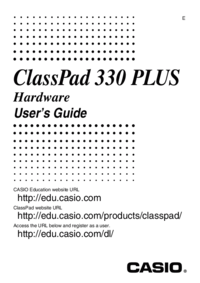







 (137 Seiten)
(137 Seiten) (247 Seiten)
(247 Seiten) (17 Seiten)
(17 Seiten) (193 Seiten)
(193 Seiten) (142 Seiten)
(142 Seiten) (4 Seiten)
(4 Seiten) (163 Seiten)
(163 Seiten) (37 Seiten)
(37 Seiten)
 (20 Seiten)
(20 Seiten)







Kommentare zu diesen Handbüchern